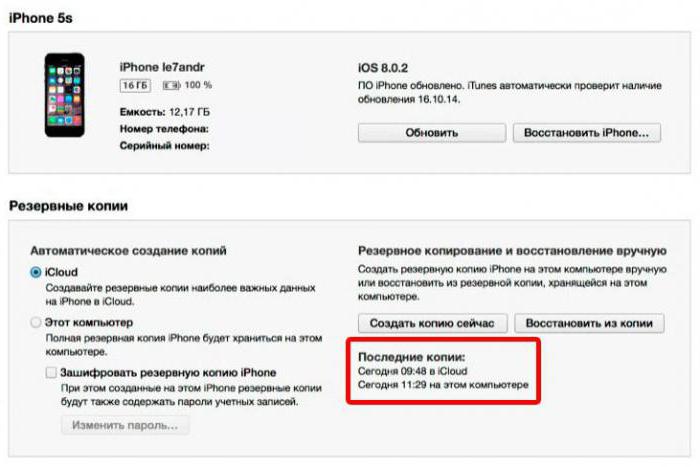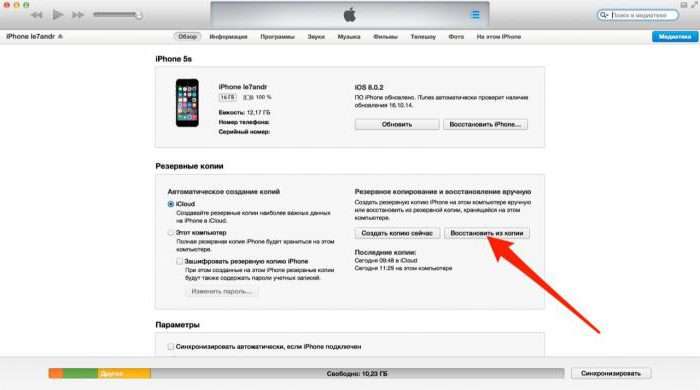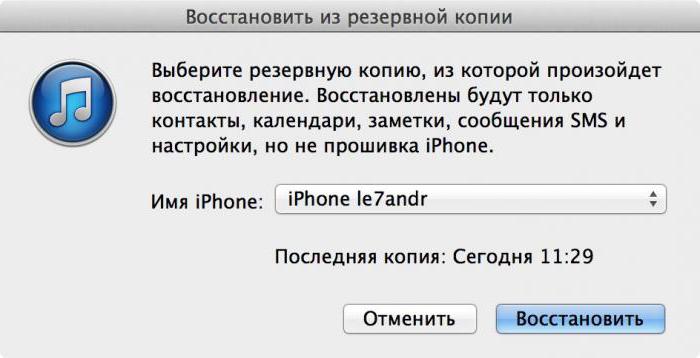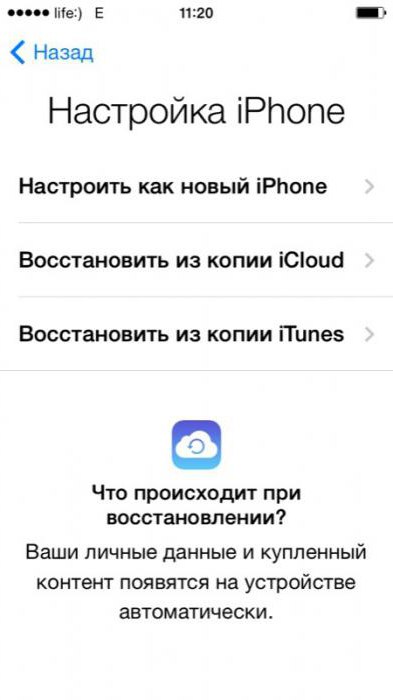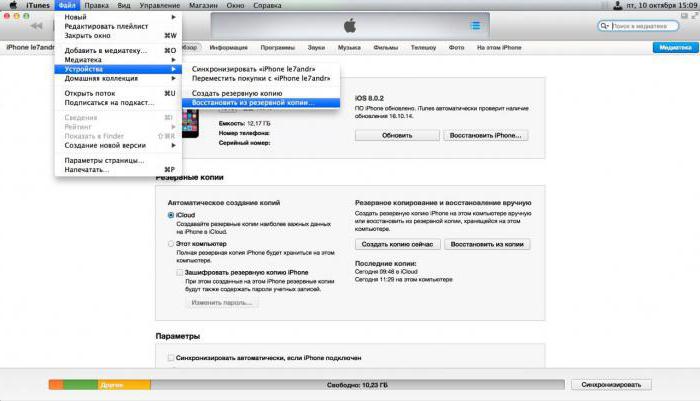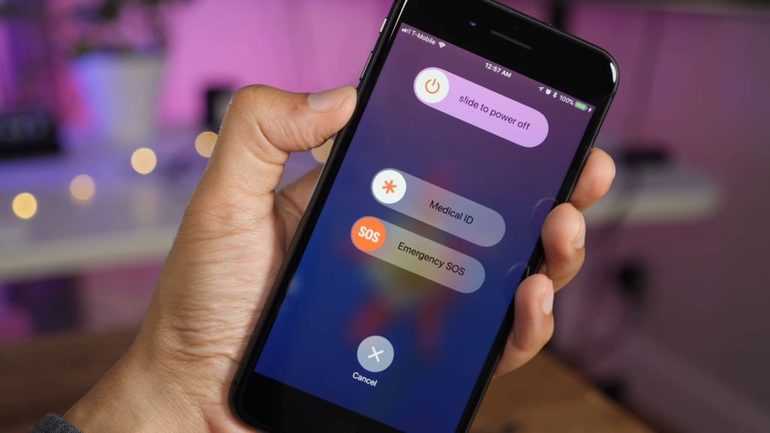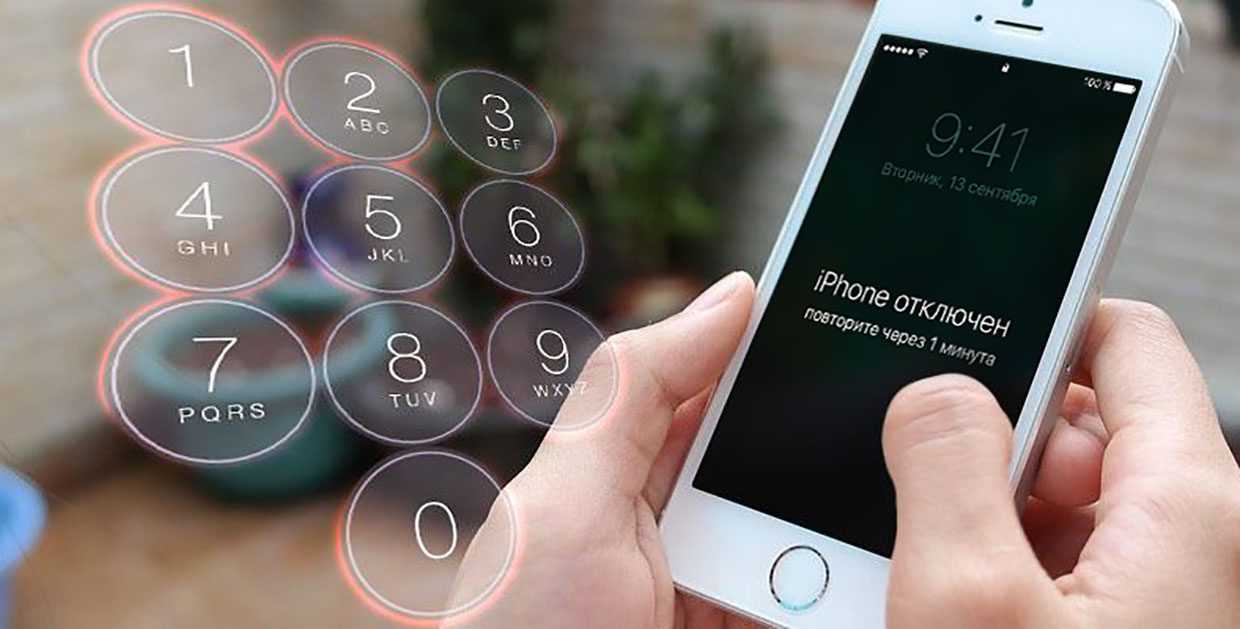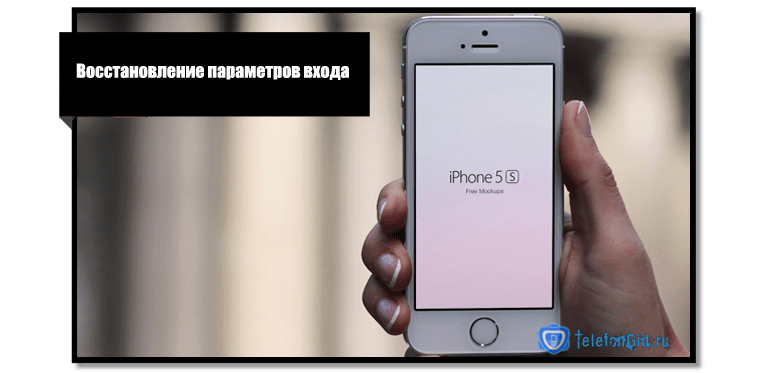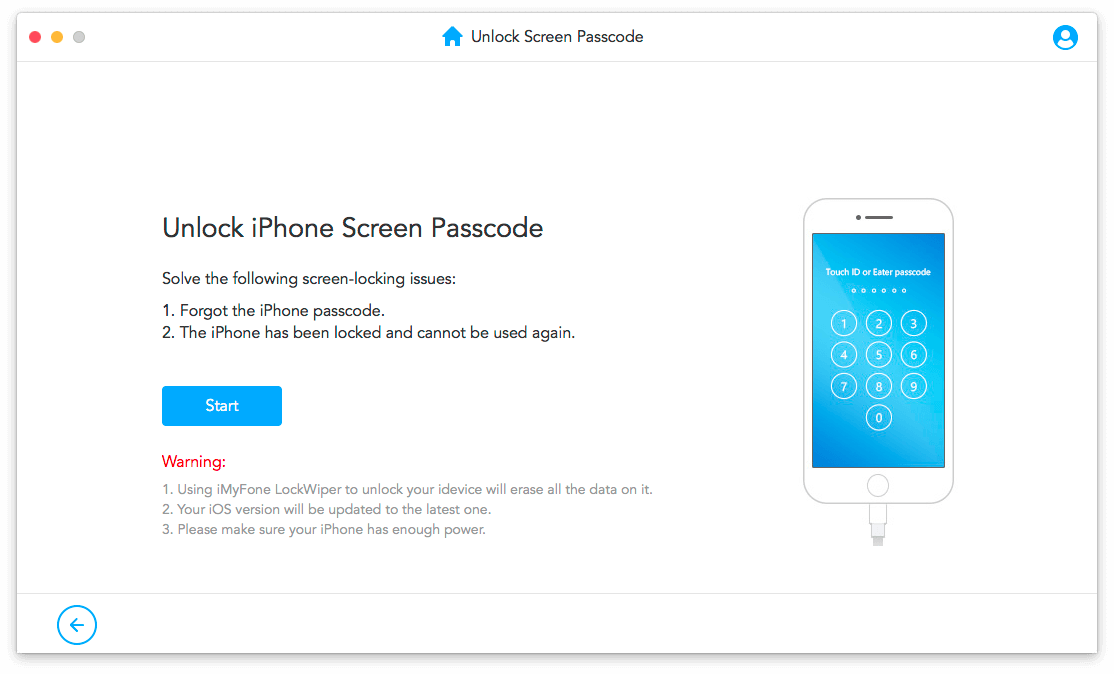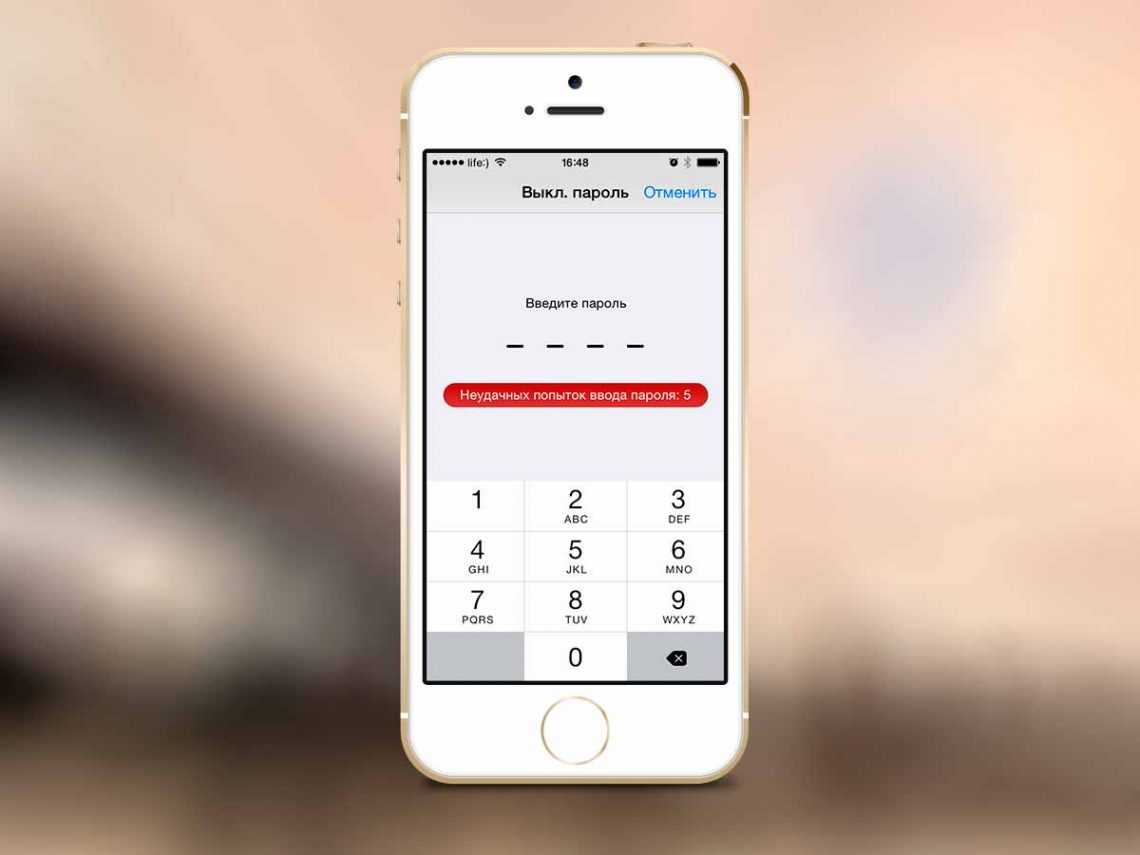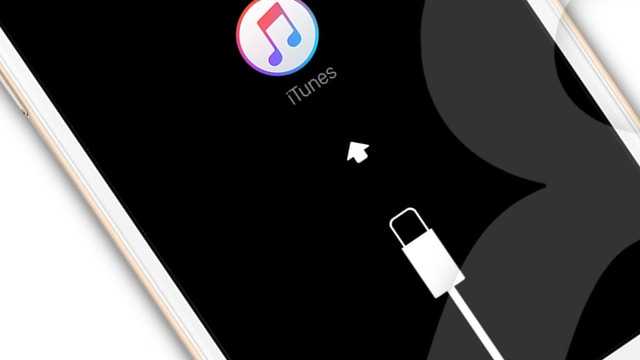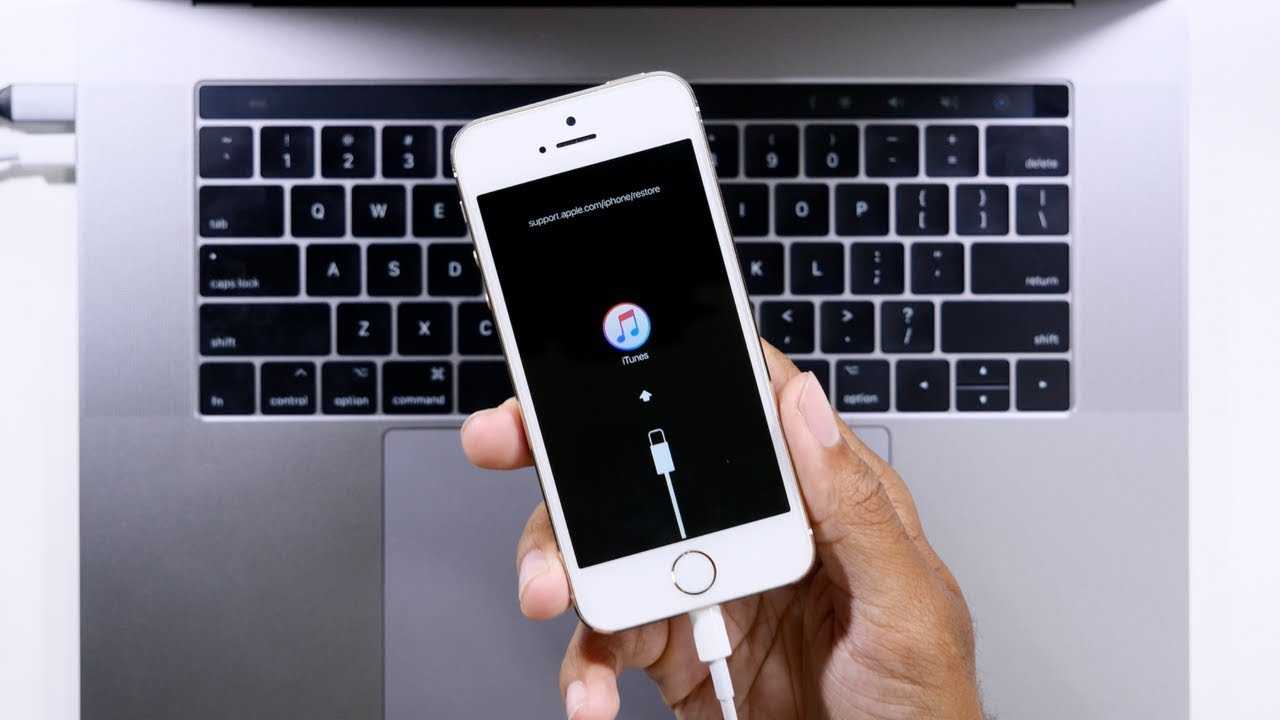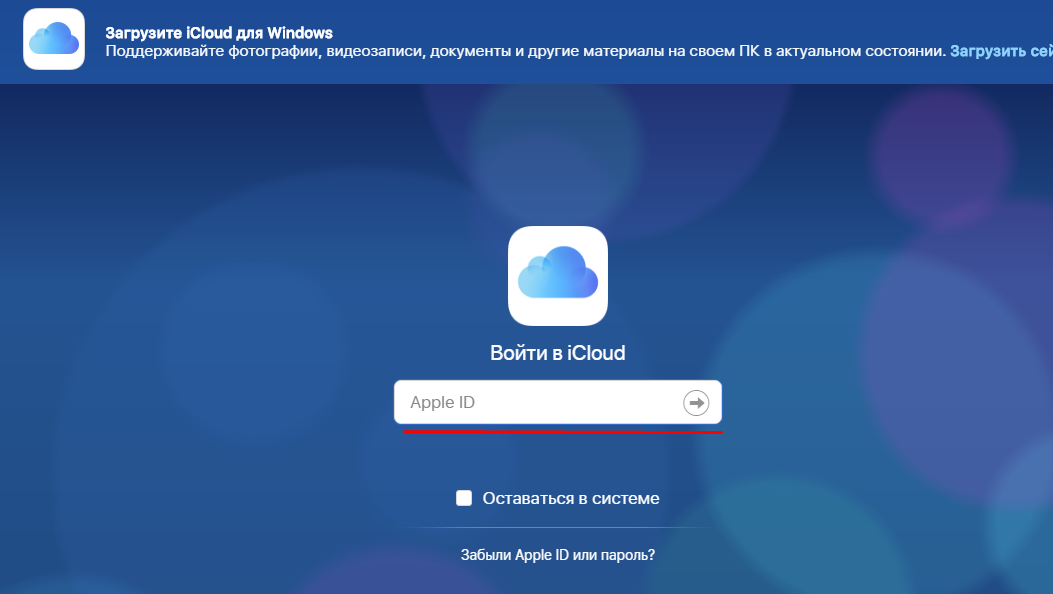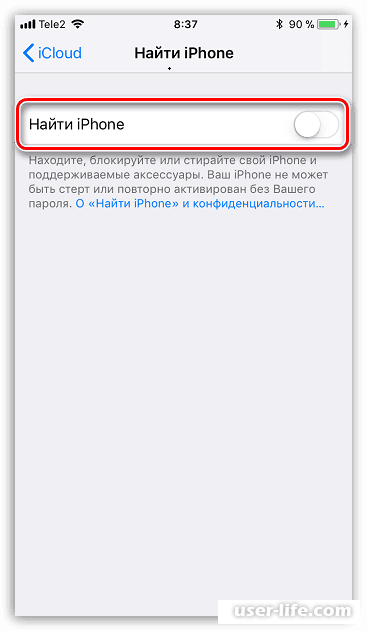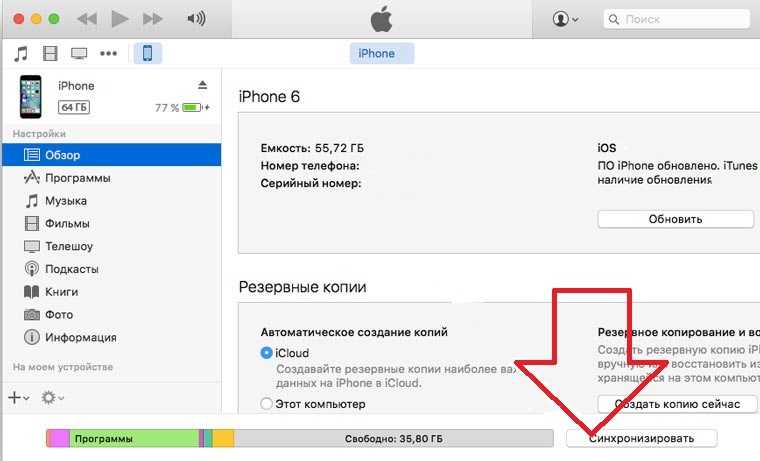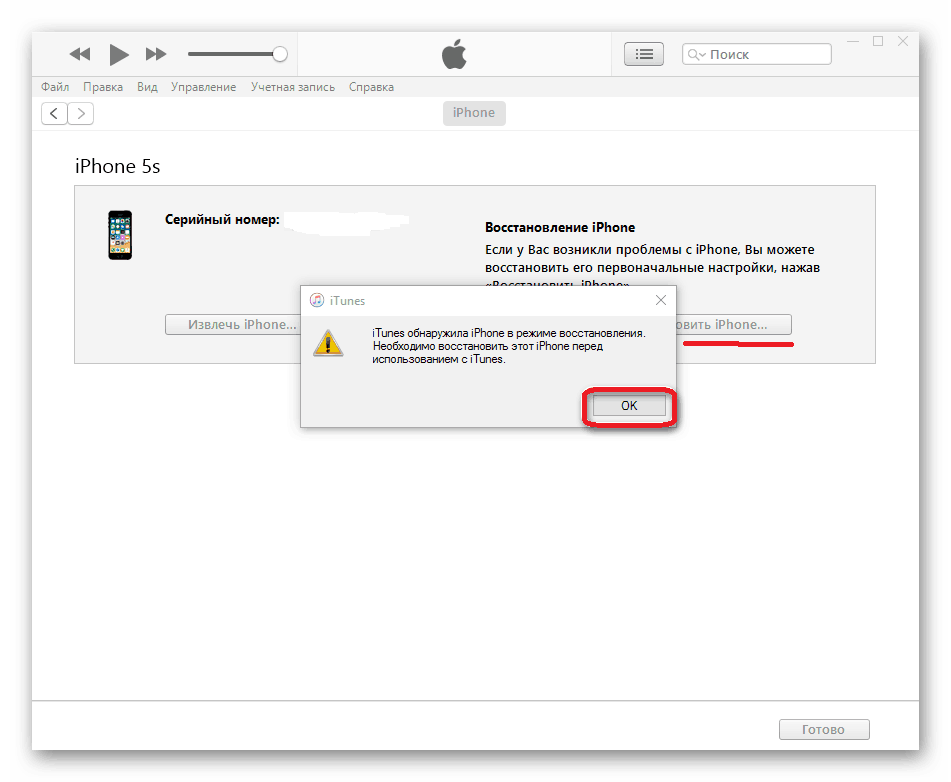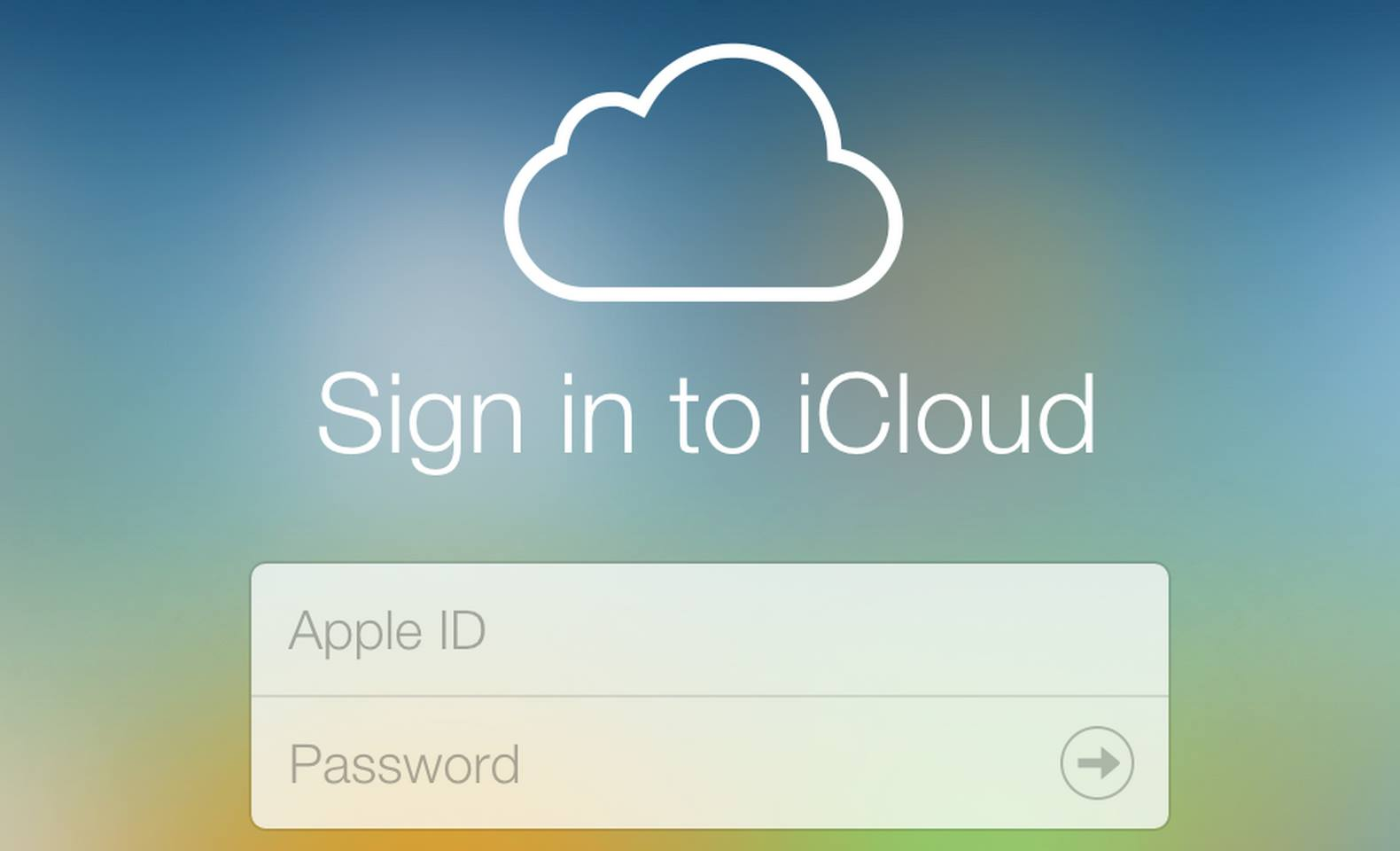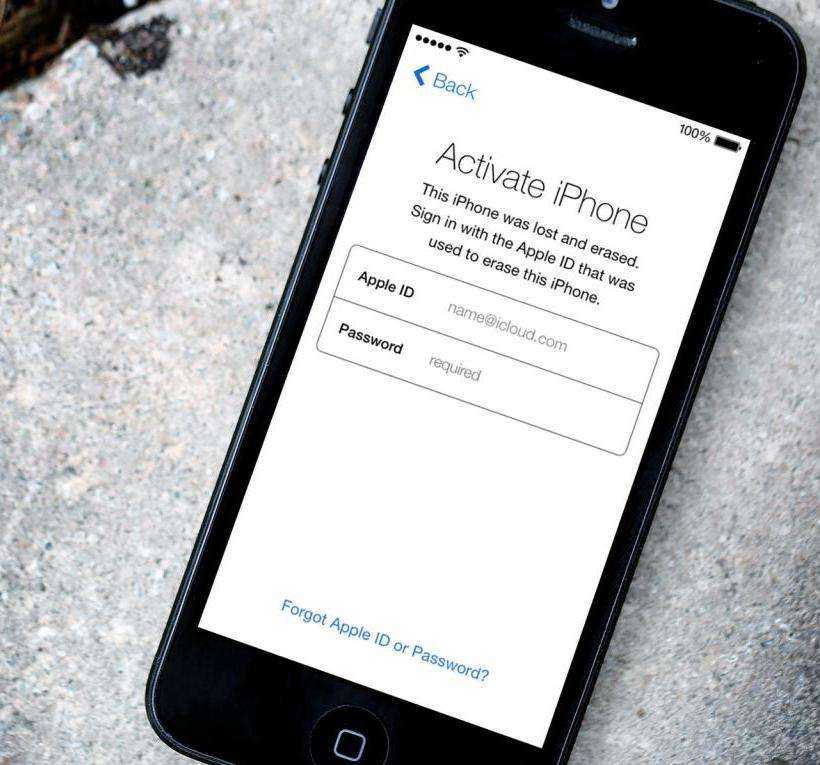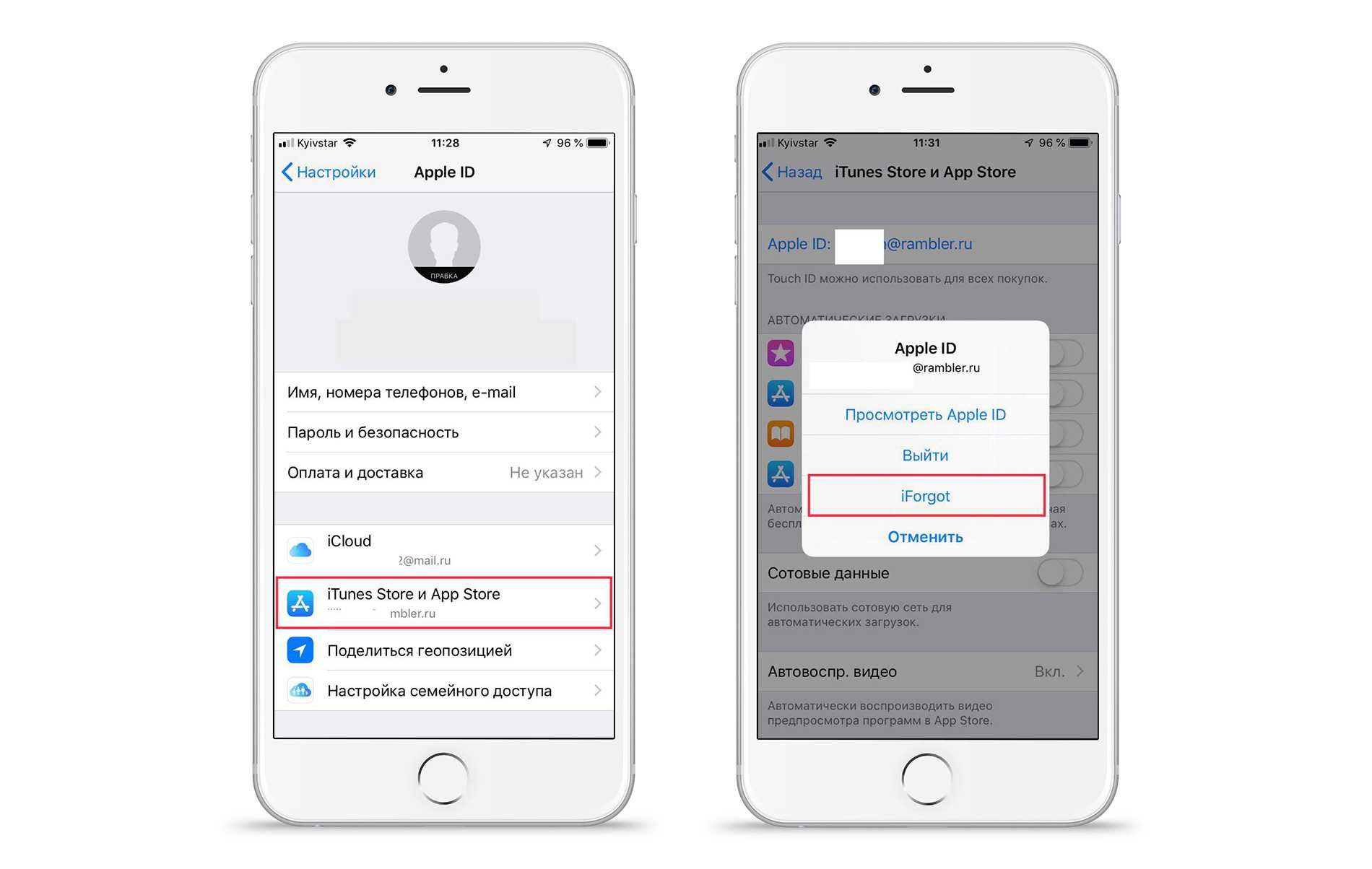Как восстановить «Айфон» через «АйТюнс»: пошаговые инструкции
Сегодня нам предстоит разобраться, как восстановить «Айфон» через «АйТюнс». Подобная задача не такая уж и трудная. Особенно если правильно провести процесс. Каждый владелец «яблочного» девайса сможет за несколько минут вернуть те или иные данные на мобильное устройство. Это вполне нормальное явление.
Способы восстановления
Задумываясь над восстановлением iPhone, пользователь должен учесть, что существует несколько вариантов развития событий. И предварительно придется сделать резервную копию информации. Без этого воплотить задумку в жизнь не получится.
Вообще, среди способов восстановления через iTunes выделяют:
- возврат к заводским настройкам;
- восстановление пользовательских данных.
На самом деле все проще, чем кажется. Но если человек создал копию своих данных при помощи iCloud, то iTunes не поможет восстановить их. Это вполне нормальное явление, которое важно принять во внимание перед началом действий.
Об iTunes
Начнем с создания документа для восстановления iOS. Без него, как уже было сказано, реализовать поставленную задачу не выйдет.
В первую очередь человек должен установить «АйТюнс» на компьютер. Желательно, чтобы версия приложения была последней. Старые сборки программы уже не поддерживаются. Соответственно, владелец девайса не сможет реализовать поставленную задачу.
Восстанавливать можно только лицензионную iOS. А отсутствие резервной копии данных пользователя 100% приводит к сбросу настроек до заводских. И с тех пор вернуть информацию уже никак не получится. Только если есть копия в iCloud.
Создаем копию
Как восстановить «Айфон» через «АйТюнс»? Первым делом, как уже было сказано, потребуется сделать копию данных для восстановления. Стоит учесть, что вся информация будет сохранена на ПК в папке BackUp. И операция возможна только при наличии подключения к компьютеру.
Чтобы создать копию для восстановления, необходимо:
- Загрузить «АйТюнс» последней версии на компьютер и установить его.
- Подключить «яблочный» девайс при помощи USB к ПК или ноутбуку.
- Запустить изучаемое приложение.
- Подождать, пока устройства синхронизируются.
- Пройти авторизацию в AppleID. Обычно соответствующее требование выдвигается сразу же после запуска iTunes.
- Открыть в левом меню программы вкладку «Общие».
- В правой части окна нажать на кнопку «Создать копию».
- Подождать несколько минут.
Как только пользователь сделает все перечисленные действия, на компьютере появится копия с данными «Айфона». И теперь можно заняться восстановлением ОС.
К заводским параметрам
Но сначала немного о том, как вернуть телефон к заводским настройкам. Иногда эта операция жизненно необходима для нормальной работы «яблочного» смартфона. При подобных обстоятельствах происходит полный сброс данных до заводских. Никакие пользовательские настройки не сохраняются.
Приложение «АйТюнс» действительно позволяет вернуть девайсы к начальным настройкам. И сделать это не так уж и трудно. Легче, чем восстанавливать пользовательскую информацию.
Руководство будет выглядеть приблизительно следующим образом:
- Включить компьютер и запустить iTunes.
- Присоединить к ПК «яблочный» девайс. Важно, чтобы подключение происходило при помощи USB-кабеля.
- Запустить программу.
- Дождаться синхронизации компьютера с мобильным телефоном.
- Перейти во вкладку «Общие».
- В правой части окна выбрать кнопку «Восстановить iPhone» и нажать на нее.
- Если система запросит, пройти авторизацию при помощи AppleID.
- Внимательно изучить последствия действий и согласиться с операцией.
После перечисленных действий начнется процесс отката iOS. Обычно он занимает от 5 до 30 минут. После завершения операции устройство перезагрузится и восстановится. Все данные будут стерты, а настройки вернутся к заводским.
Восстанавливаем данные
Как только «АйТюнс» установили и создали с его помощью резервную копию, можно проводить восстановление iOS. Это довольно простая операция, которая отнимет всего несколько минут.
Как восстановить «Айфон» через «АйТюнс»? Поможет следующая инструкция:
- Включить iTunes.
- Провести подключение смартфона через USB-кабель к компьютеру.
- Запустить упомянутое ранее приложение.
- Выбрать подключенное устройство в меню «Устройства». Для этого нужно нажать на название девайса.
- Перейти в пункт меню «Файл» — «Устройства».
- Выбрать «Восстановить из резервной копии. «.
- В появившемся поле отметить строчку с желаемой копией данных. Их может быть несколько. Все копии подписаны датой их создания.
- Подтвердить операцию и немножко подождать.
Запустится процесс восстановления операционной системы. Через некоторое время iOS будет восстановлена, а устройство перезагрузится. Отключать смартфон или работать с ним нельзя. В противном случае данные не будут восстановлены.
Итоги
Отныне понятно, как восстановить «Айфон» через «АйТюнс». Все перечисленные приемы работают на всех «яблочных» девайсах. Поэтому операции можно проводить и на планшетах. Ничего трудного или непонятного в этом нет. Все действия будут одинаковыми.
«АйТюнс» — бесплатный сервис, которым должен уметь пользоваться каждый владелец iPhone. Он помогает не только создавать резервные копии данных, но и восстанавливает настройки девайсов. Кроме того, эта программа может пригодиться при загрузке музыки и фотографий на iPhone.
Иногда для восстановления информации на мобильных устройствах пользуются приложением iMazing. Это бесплатная программа, которая чем-то напоминает iTunes. С ее помощью можно создать резервную копию данных, которая распознается изучаемым приложением. Но подобный прием на практике используется крайне редко. Поэтому для восстановления информации на телефоне лучше следовать одной из ранее предложенных вашему вниманию инструкций. Как восстановить «Айфон» через «АйТюнс»? Задача больше не доставит хлопот!
Как разблокировать айфон с помощью itunes
Если утилита iTunes не может распознать планшет, то нужно проверить оригинальность кабеля. Если с ним порядок, можно воспользоваться другими способами, описанными ниже, или бесплатной программой Tenorshare Reiboot:
- Скачайте и распакуйте дистрибутив. Существуют версии для компьютеров или ноутбуков на базе операционных систем Microsoft Windows (версии от XP и старше) и Mac OS (сборка от 10.15 и выше).
- Запустите исполняемый файл, затем подсоедините планшет к компьютеру при помощи кабеля.
- Выберите в диалоговом окне функцию исправления операционной системы, а затем нажмите кнопку углублённого восстановления.
- На дисплее появится инструкция, позволяющая выключить планшет и активировать режим восстановления. Для iPad используется картинка, расположенная под надписью «другие айфоны».
- Программа автоматически распознает версию прошивки; при помощи кнопки загрузки стартует процедура сохранения обновлений. Предусмотрено поле для выбора пути сохранения (имя папки впишите вручную или подтвердите предложенный утилитой вариант).
- На экране появится серия указаний, которые необходимо выполнить. Программное обеспечение удалит информацию о пароле и сотрёт все личные данные. После завершения процедуры может потребоваться ручная перезагрузка.
Резервная копия не сохранилась
В этом случае также нужно воспользоваться iTunes. Пользователю понадобится зайти в режим восстановления. Телефон подключается к компьютеру, и открывается указанная программа. Теперь нужно осуществить принудительный перезапуск Айфона:
- Для новой модели и более позднего Айфон 8 необходимо воспользоваться клавишей уменьшения звука. Нужно нажать и быстро отпустить. После чего необходимо удерживать боковую кнопку до появления экрана в режиме восстановления.
- В моделях 7 и 7 Plus используются одновременно клавиши убавления звука и боковая кнопка. Они удерживаются до появления нужного результата на экране.
- На Айфоне 6 s и более ранних моделях необходимо одновременно зажать кнопку «Домой» и боковую.
После чего система предложит восстановление, необходимо согласиться. Для устройства загрузится программное обеспечение. На это уйдёт примерно 15 минут. Пользователю нужно будет повторить описанные действия. Необходимо дождаться завершения процесса и произвести настройки. После чего гаджетом можно будет пользоваться.
Если пользователь забыл пароль на Айфоне 5s, разблокировать его можно при помощи прошивки. Для неё нужно 1−2 Гб свободного места:
- Скачать прошивку. Искать нужно по модели гаджета и выбирать файлы с расширением IPSW.
- Переместить программу через проводник по адресу: C:\Documents and Settings\имя пользователя \Application Data\Apple Computer\iTunes\iPhone Software Updates.
- Подключить телефон к компьютеру и войти в iTunes. Необходимо найти используемый гаджет.
- Кликнуть на клавишу «Ctrl» и выбрать восстановление телефона. Появится файл прошивки, который нужно выбрать и нажать «Открыть».
После проведённых действий придётся подождать, пока завершится процесс установки, сброса пароля. Этот способ сотрёт все данные с телефона.
Блокировка iPhone по оператору мобильной связи
Теперь рассмотрим ситуацию когда iPhone залочен под определенного оператора мобильной связи. Обычно на наш рынок такие телефоны попадают по серым схемам из Америки или стран Европы.
В цивилизованных странах большая часть населения уже давно пользуется услугами мобильной связи на контрактной основе. Т.е. уплачивая ежемесячную сумму, клиент получает определенный тарифный пакет. Заключая контракт, клиенту обычно предлагают мобильный телефон на выбор.
Это может быть бесплатная либо за символическую плату трубка. При этом такие телефоны предоставляются залоченными под определенного оператора.
Таким образом на руках у людей появляются условно дешевые/бесплатные iPhone заблокированные под AT&T или Verizon, которые потом попадают на наш рынок.
Если на оба вопроса ваш ответ будет отрицательным, помочь вам не смогут. Все дело в том, что снять с iPhone блокировку разрешается только по истечении контракта (обычно 2 года).
![Как восстановить пароль apple id [инструкция]](https://mobile-1s.ru/wp-content/uploads/b/f/c/bfca0ff42ec328fc87b0042d616e6bba.jpg)
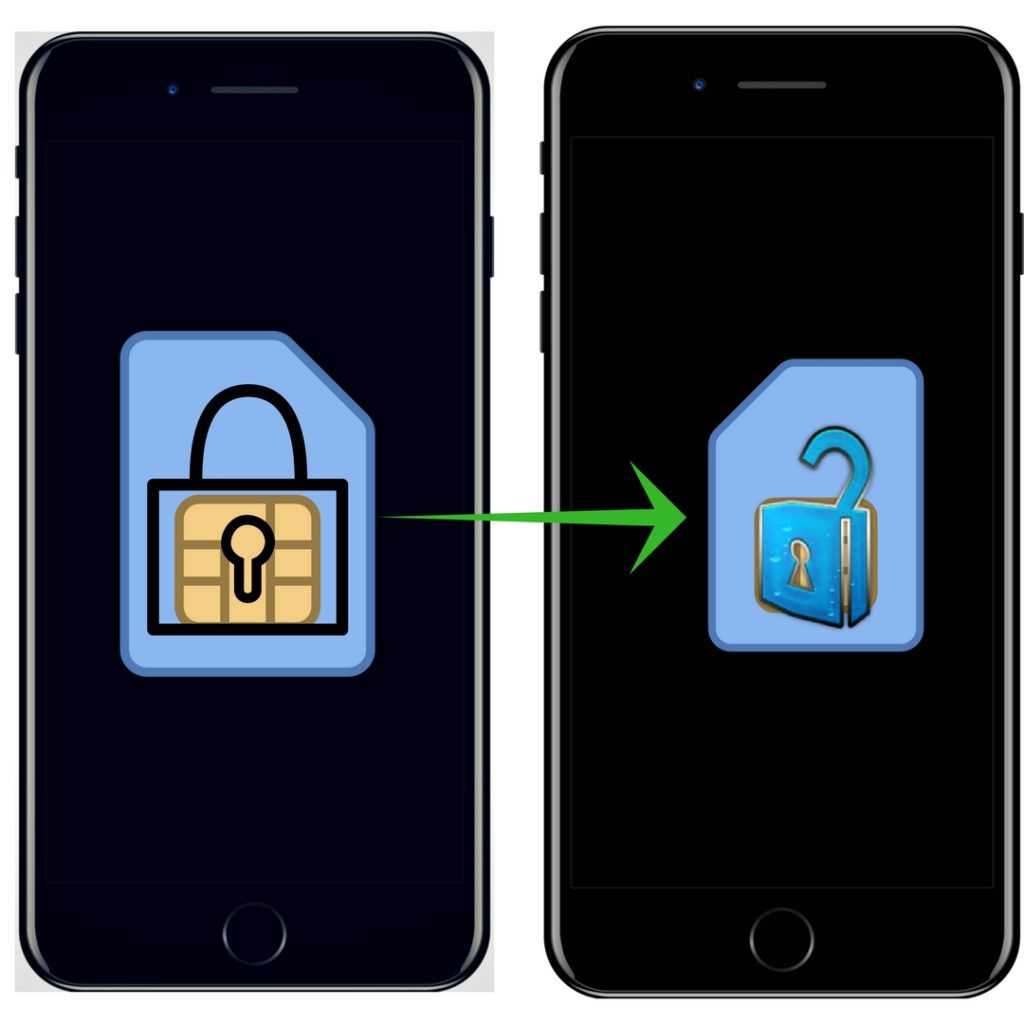
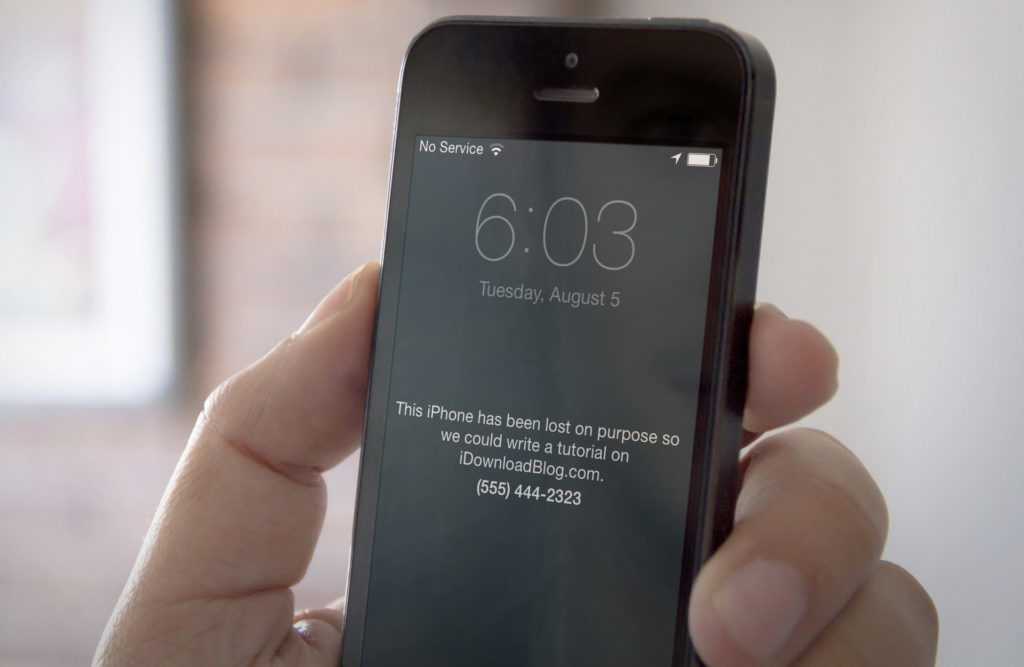

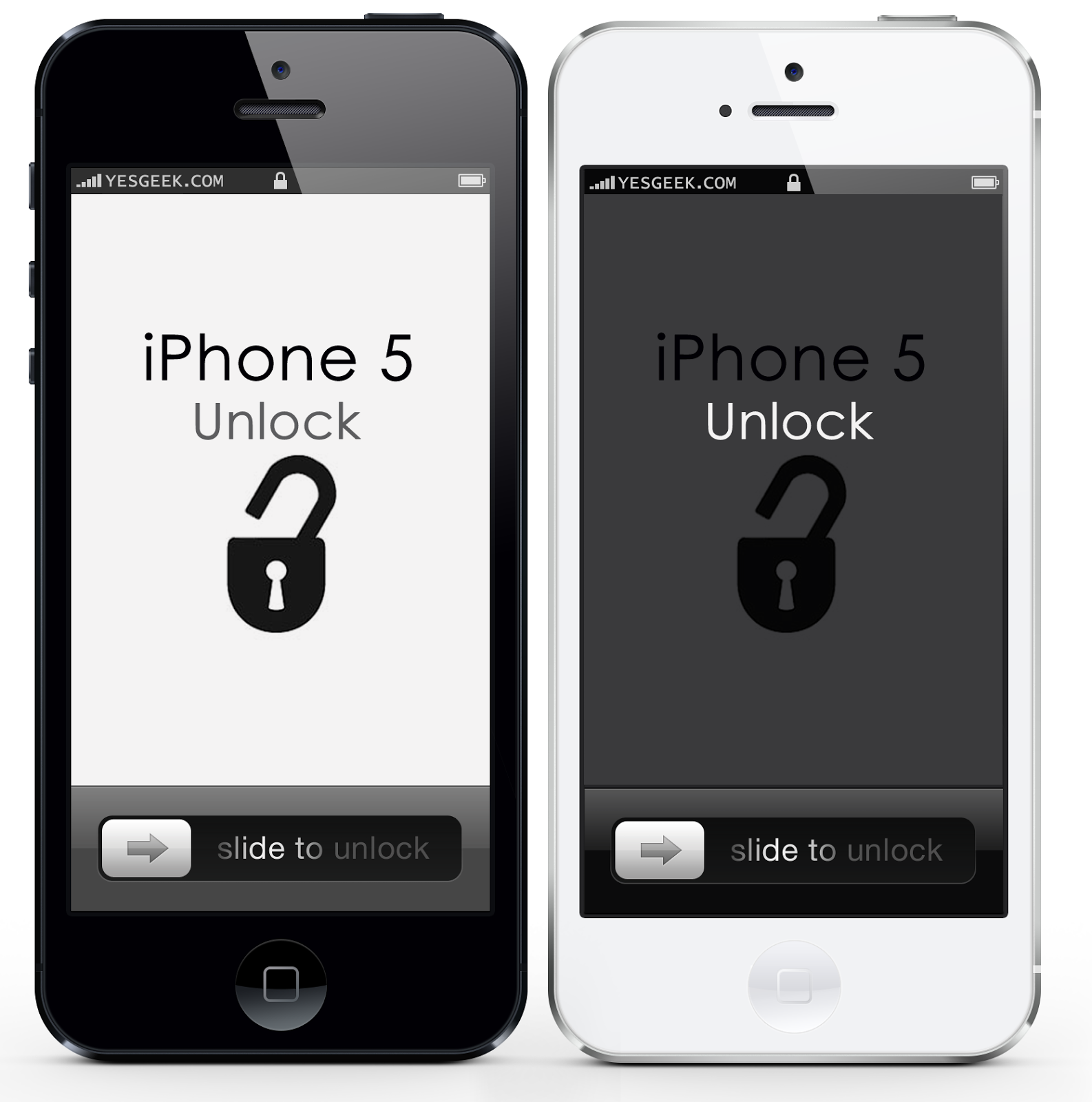
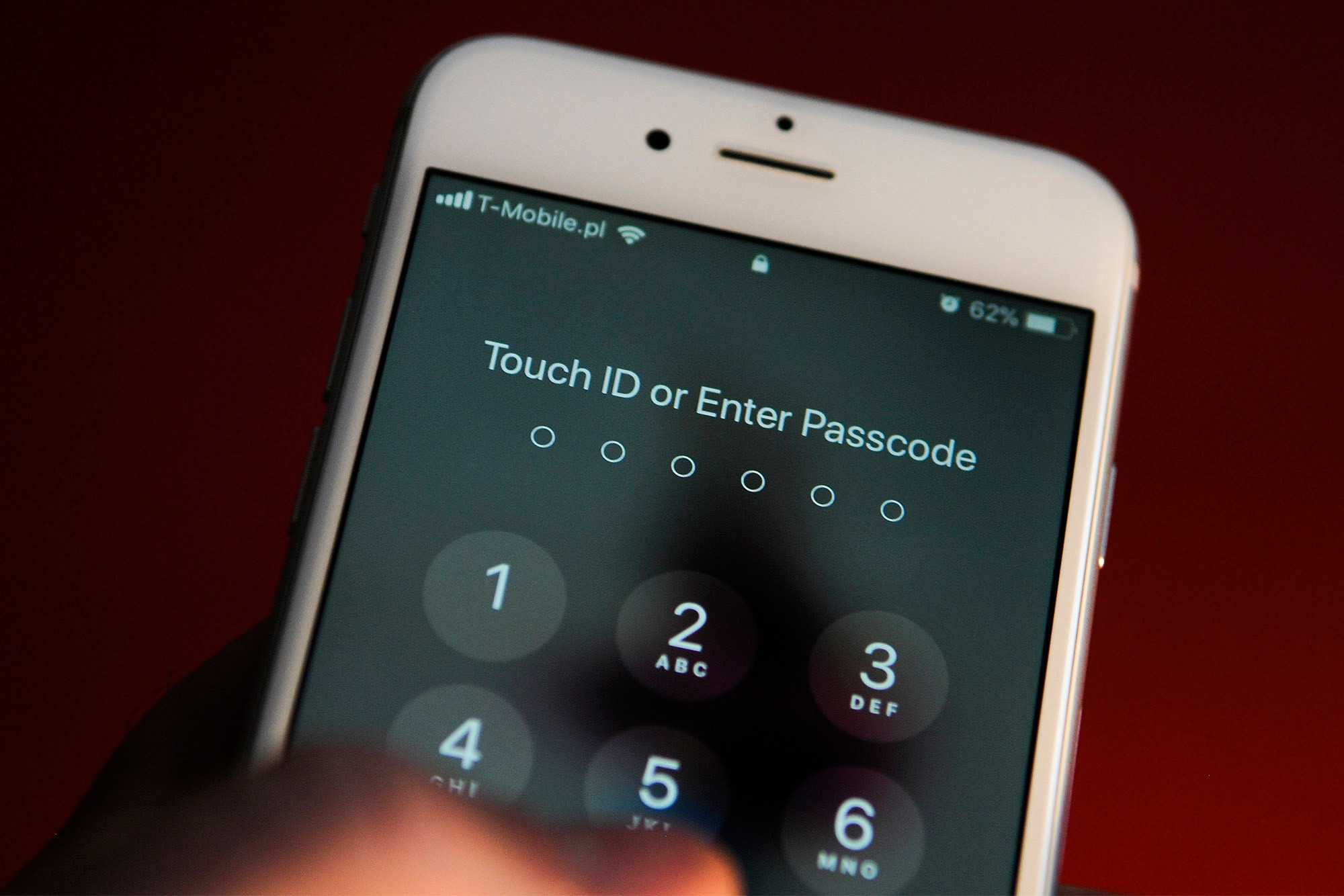

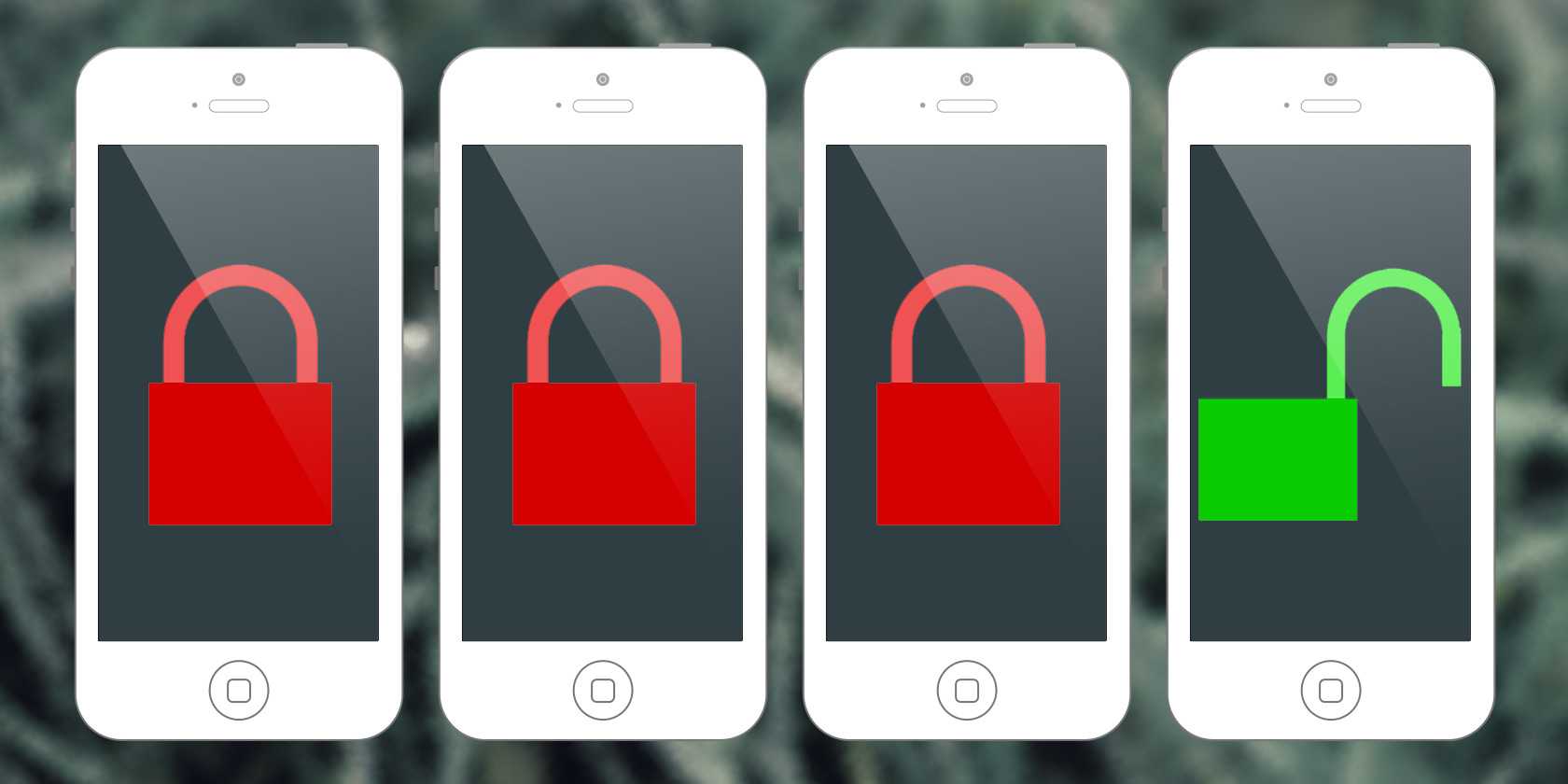
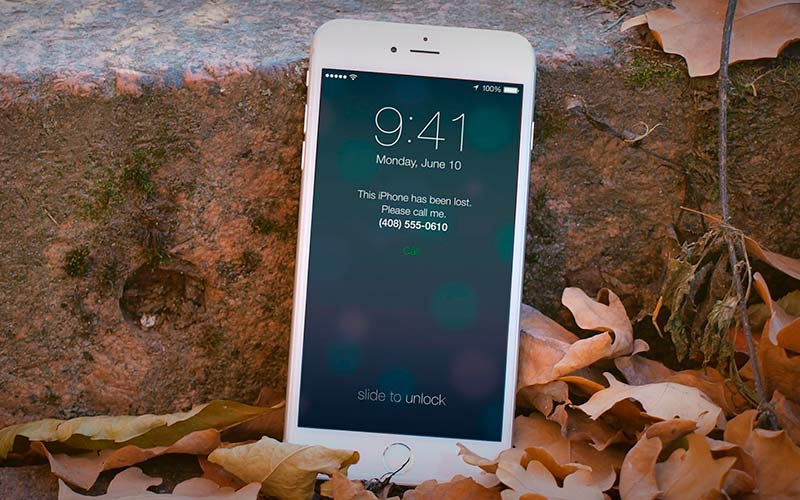
Как разблокировать iPhone в такой ситуации? В интернете можно найти сайты, на которых предоставляется услуга по разблокировке iPhone от различных американских операторов сотовой сети.
Сам я подобными услугами никогда не пользовался, поэтому не буду вам ничего советовать. Знаю только что каким-то образом у них это получается… пусть и не со всеми аппаратами.
Есть еще одно (более народное) решение, которое поможет обойти блокировку по оператору и позволит использовать iPhone с любой сим картой. Называется это решение TurboSIM, и представляет собой адаптер (тонкую плату размером с nano sim), который вы должны засунуть в сим трей телефона вместе с самой сим картой.
Как выполнить сброс счетчика, если было много неверных попыток ввода
Если пользователь потерял или забыл свой пароль доступа к аккаунту, ему необходимо восстановить доступ. Когда владелец указывает данные авторизации неправильно шесть раз подряд, происходит блокировка. В этом случае необходимо узнать, как разблокировать айфон через iTunes через компьютер. Процедура выполняется по такой инструкции:
- заблокированный смартфон необходимо присоединить к компьютеру с помощью шнура;
- далее на ПК запускается программа Айтюнс;
- чтобы операция была выполнена, гаджет следует подключить к интернету;
- когда компьютер определит подключение смартфона, необходимо щелкнуть по кнопке “Устройства”;
- на экране отобразится список, в нем выбирается пункт “Синхронизировать с iPhone”;
- как только начнется синхронизация устройств, счетчик автоматически сбросится.
Теперь клиент может снова попробовать указать данные входа, доступно шесть попыток.
Разблокировать Айфон с помощью программы iTunes пользователь может с сохранением данных. Если же ранее синхронизация выполнена не была, придется воспользоваться вариантом с удалением всей информации с Айфона. Когда доступ к телефону будет восстановлен, можно указать новый пароль доступа.
Снятие Activation Lock
Старый хозяин гаджета не вышел из iCloud и у вас заблокировался айфон 7? При помощи программы VoiceOver проблема становится решаемой.
- Во время первичной настройки устройства зайдите в режим экстренного вызова и введите комбинацию 112. При помощи клавиши Power сбросьте вызов.
- Создайте новый контакт, а затем трижды нажмите кнопку “Home”, дабы вызвать VoiceOver.
- Два раза перенесите созданный контакт в черный список.
Знакомый нашёл айфон 7 плюс, интересовался, как разблокировать, но ответ его не удовлетворил: обойти Activation Lock в таком случае невозможно, так как защита Apple не позволит проникнуть в устройство незнакомому человеку.
Восстановление параметров входа с утерей данных
Если владелец гаджета хочет сбросить пароль на Айфоне через iTunes, но ранее синхронизация устройств не проводилась, все данные будут потеряны. Операция выполняется с помощью такой инструкции:
- на смартфоне одновременно нажимаются клавиши “Power” и “Home”, комбинация должна удерживаться не менее десяти секунд;
- спустя указанное время на гаджете установится режим DFU;
- если операция проведена, то на экране телефона появится изображение надкусанного яблока;
- теперь необходимо с помощью кабеля подключить гаджет к стационарному компьютеру;
- на ПК открывается приложение iTunes, если у пользователя его нет, необходимо установить программу с официального портала;
- открывается раздел со списком устройств, владелец выбирает свой смартфон;
- далее нажимается пункт “Обзор”;
- теперь клиент может щелкнуть на раздел “Восстановить iPhone”;
- на экране гаджета появится полоса загрузки информации;
- потребуется дождаться, когда загрузка будет завершена (полоса дойдет до конца);
- когда процедура будет закончена, на сотовый установится последняя версия iOS.
Скидывать пароль таким способом несложно, но клиент должен быть готов потерять все личный данные со смартфона. После выполнения операции у владельца будет “пустой” телефон.
![Ipad отключен подключитесь к itunes: как разблокировать [решение]](https://mobile-1s.ru/wp-content/uploads/4/f/d/4fdd6955c9d673f9c071b3d302f17f2e.jpg)
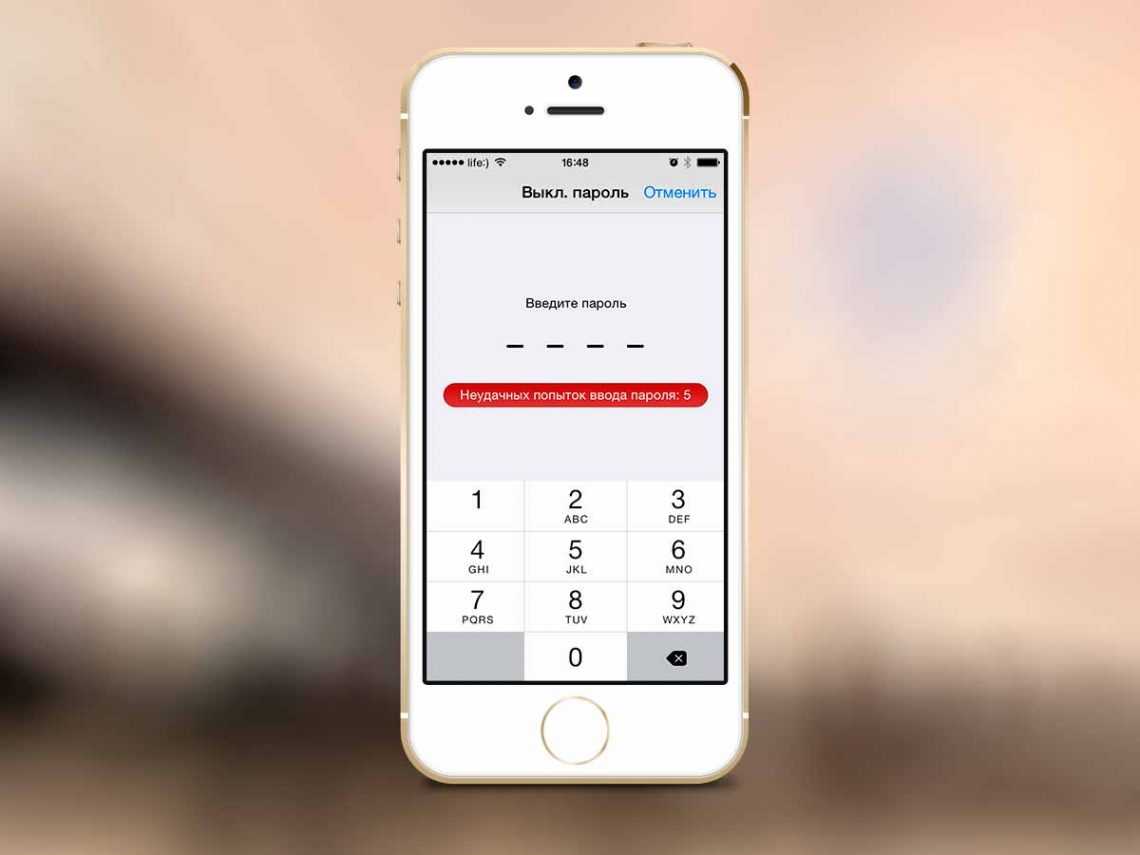
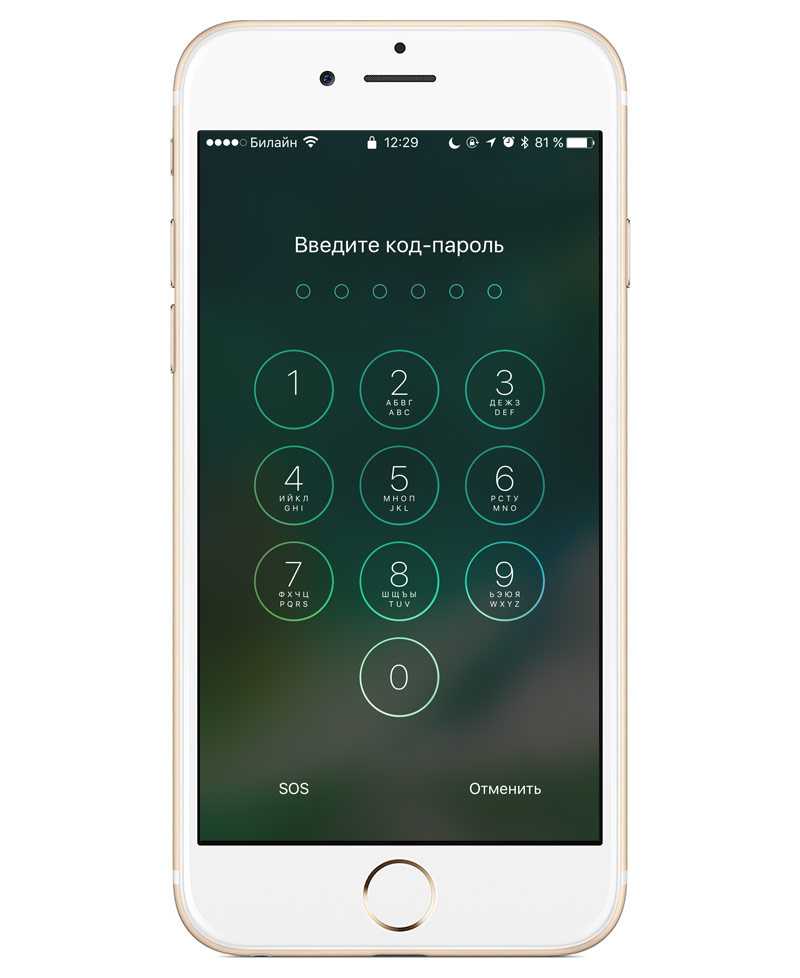

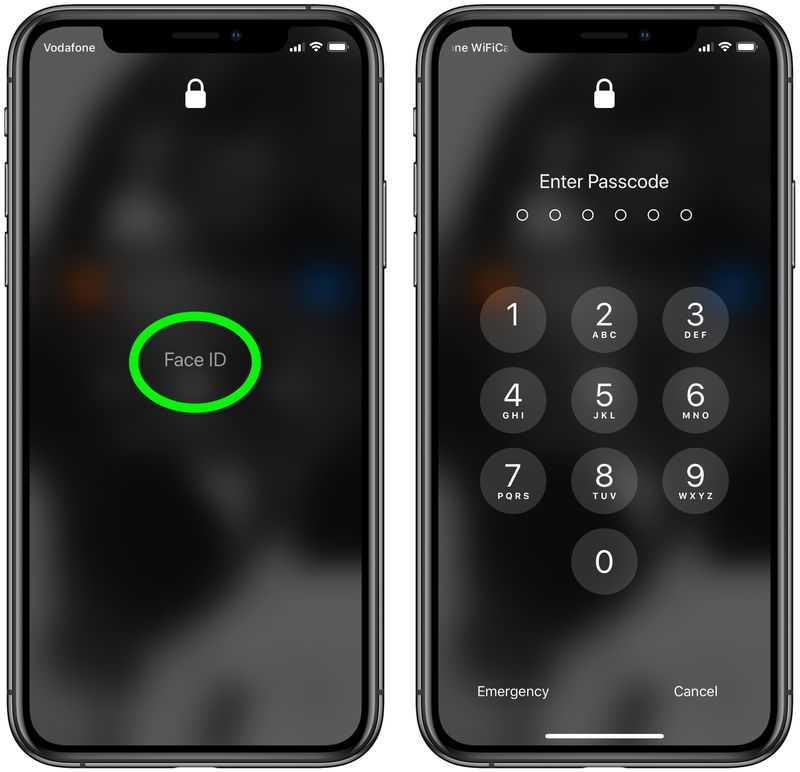
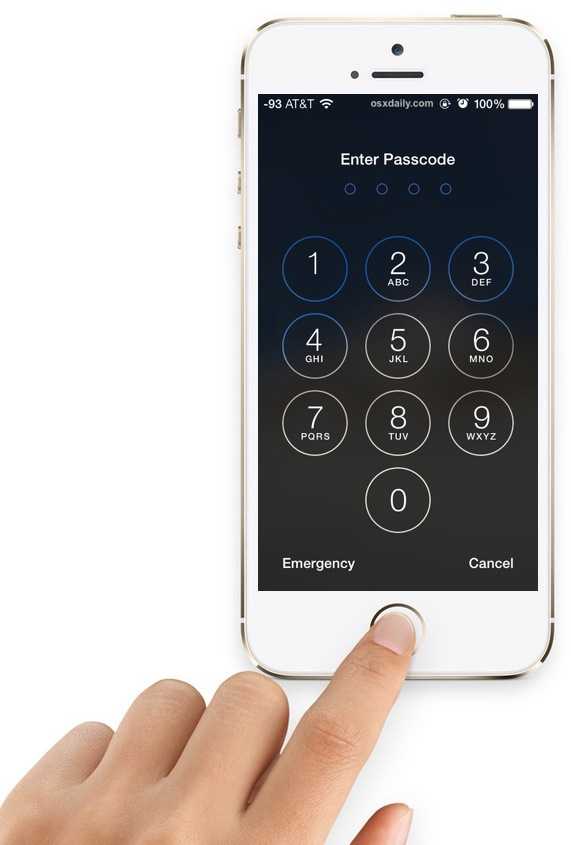

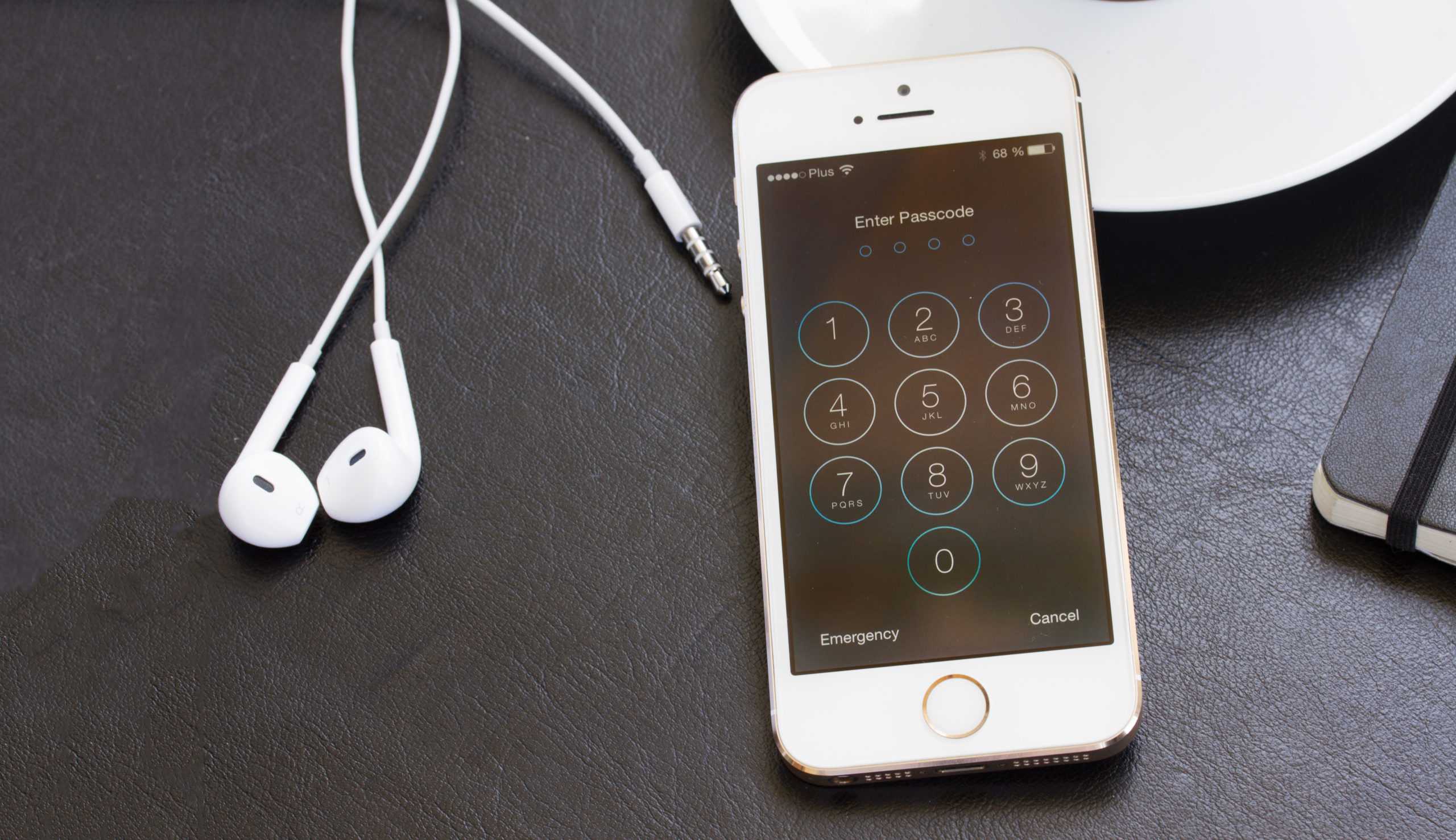
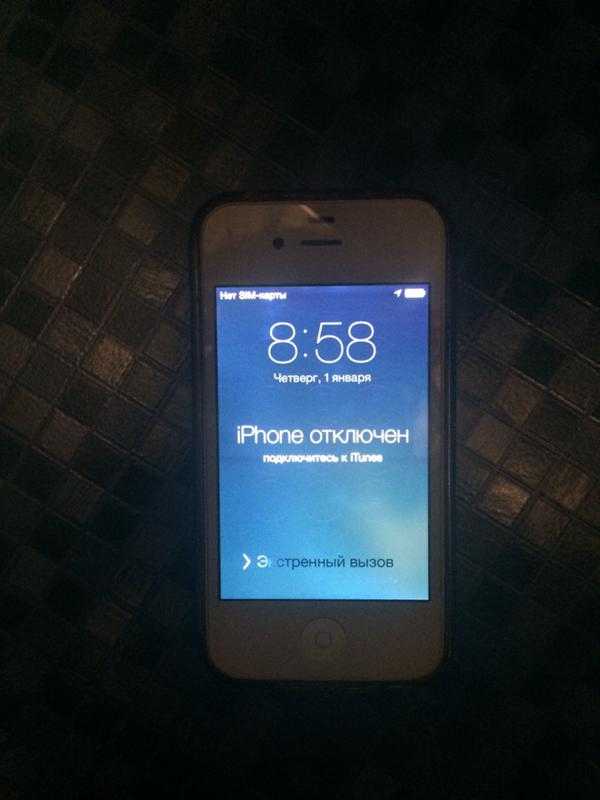
Способы разблокировки iPhone
10 попыток – лимит на ввод код-пароля на устройствах Apple. Это сделано для защиты личной информации человека от взлома.
Начиная с модели iPhone 5s, в устройствах установлен сенсорный отпечаток пальца TouchID. Несмотря на это, многие пользователи продолжают пользоваться стандартным паролем. И чем сложнее код, тем больше шансов, что пользователь сам не сможет его вспомнить. Разберем методы решения проблемы, а также узнаем, можно ли разблокировать айфон 7, если его заблокировали как утерянный.
С помощью iTunes при предыдущей синхронизации
Самый действенное решение, которое поможет разблокировать айфон 7, если он заблокирован. Вспомните, был ли гаджет синхронизирован с программой до момента блокировки. Если ответ положительный, то незамедлительно подключайте смартфон к компьютеру, а затем следуйте инструкции
Созданные копии всех файлов (музыка, контакты, видео и заметки) позволят не потерять важную информацию и перенести её на восстановленное устройство. Как разблокировать айфон 7, если не знаешь пароль и айклауд гаджета? При помощи процедуры восстановления.
- Переведите смартфон в режим обновления прошивки. Удерживайте сочетание боковой кнопки блокировки и кнопки “Домой” в течение десяти секунд. Загорелось “Яблоко” на дисплее? Отпустите блокировку, но не отпускайте “Домой”. Затем появится сигнал о подключении вашего смартфона к айтюнс.
- При помощи кабеля произведите подключение смартфона к персональному компьютеру. Дождитесь распознавания, затем воспользуйтесь функцией “Восстановить”. После нажатия и окончания процесса, у вас в руках будет разблокированное устройство со всей сохраненной информацией, а забытый пароль больше не доставит проблем. Проще всего разблокировать айфон 7 через itunes, так как займёт это чуть больше часа, но информация будет успешно перенесена на ваше устройство.
Как разблокировать айфон через iCloud
Как разблокировать айфон 7, если настроена функция “Найти iPhone”? Аккаунт Apple ID станет ключом к решению проблемы
Обратите внимание, что устройство после успешного восстановления полностью отформатируется. Разблокировка iphone 7 от apple id возможна, нужно лишь воспользоваться предоставленной ниже инструкцией
С помощью сброса счетчика неверных попыток
При шестом неправильном вводе код-пароля, смартфон автоматически блокируется, но на время. Всё ещё есть надежда на ввод правильной комбинации клавиш? Тогда разблокировка айфон 7 возможна, но необходимо сбросить счётчик неправильных попыток.



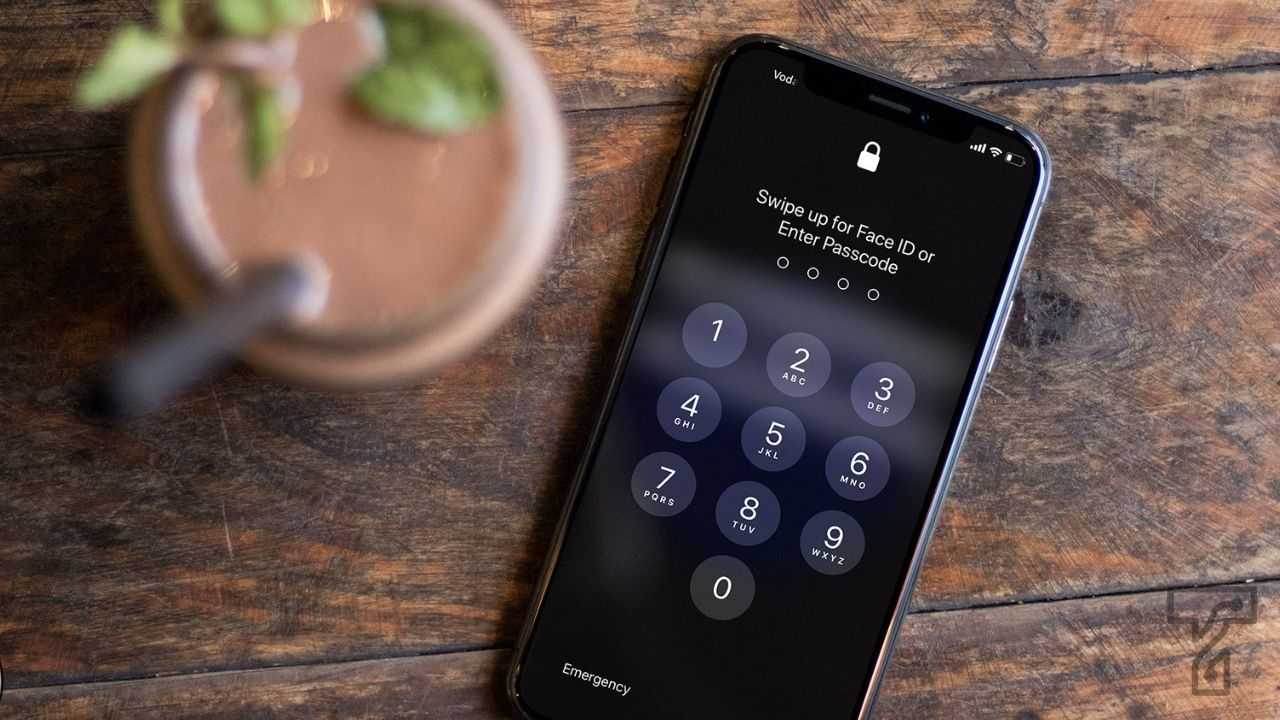
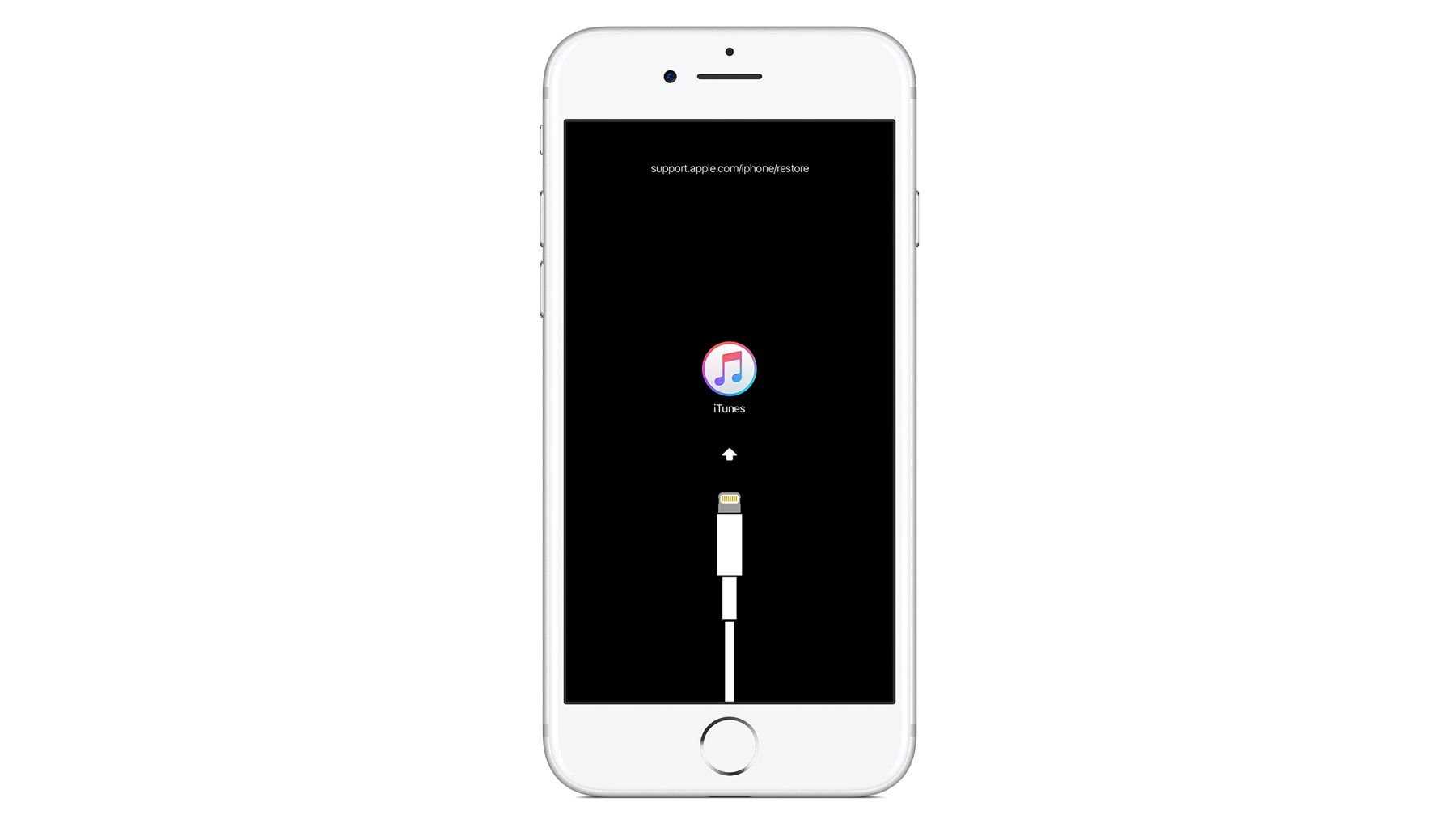
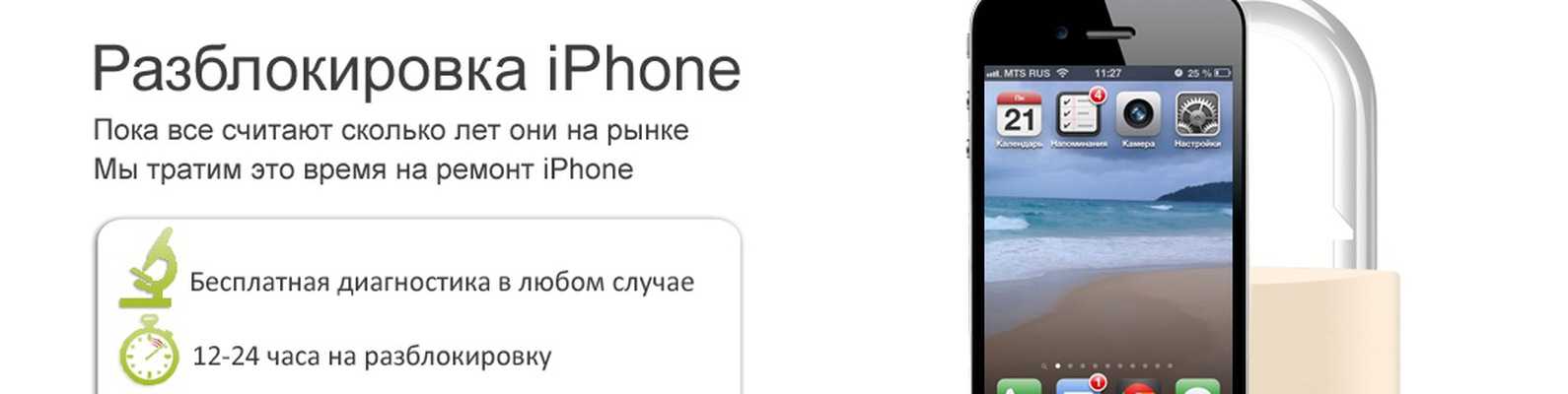
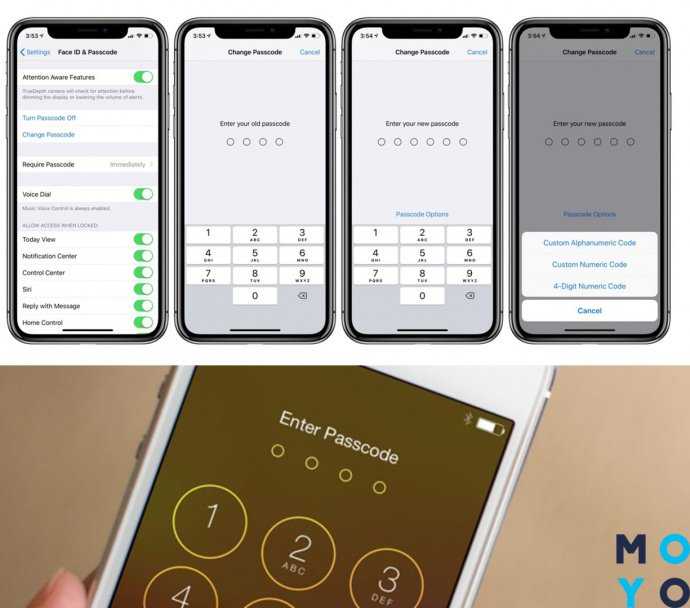
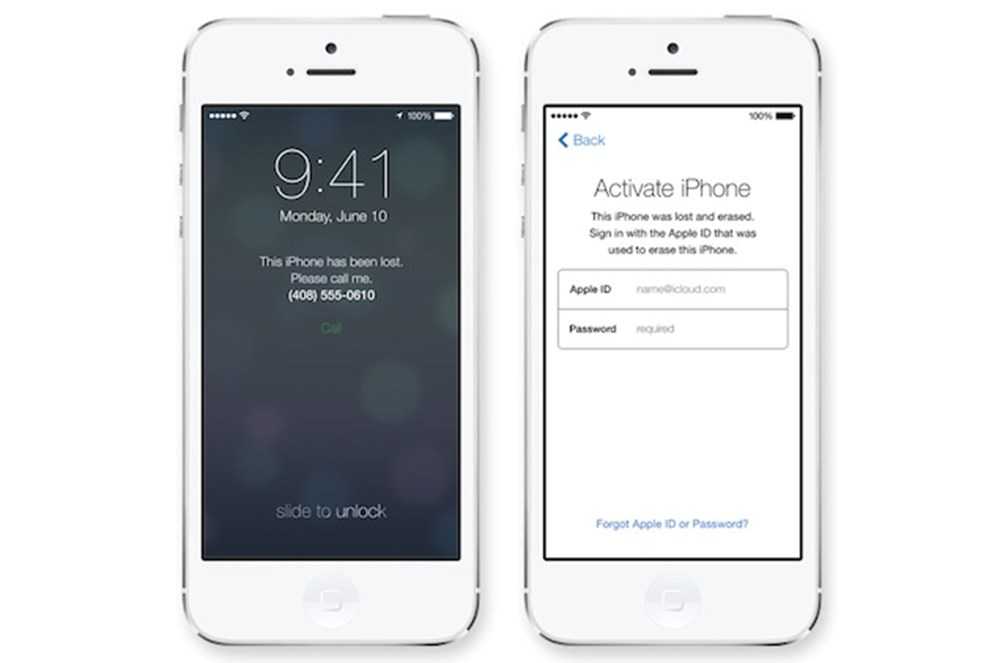
- Подключите iPhone 7 или 7 plus к ПК;
- В iTunes нажмите на “Устройства” и выберите функцию “Синхронизировать с (имя устройства)”;
- Произойдёт сброс пароля. Использовать данный способ можно бесконечное количество раз.
С помощью режима восстановления
В том случае, если вы не подключали телефон к ПК, не синхронизировали смартфон с iTunes и не настраивали приложение “Найти iPhone” есть ещё один способ, который поможет разблокировать айфон 7, если он заблокирован
Обратите внимание, что после сброса код-пароля удаляется вся информация, фото и видео
Во-первых, произведите подключение устройства к компьютеру при помощи кабеля. Выполните вход в iTunes.
Во-вторых, зажмите кнопки: “Уменьшение громкости” и “Режим сна”. Даже после перезагрузки устройства удерживайте сочетание клавиш.
В-третьих, дождитесь появления всплывающего окна и нажмите на “Восстановление”. Выбирайте вторую и ожидайте восстановления вашего смартфона.
С помощью установки новой прошивки
При помощи перепрошивки можно восстановить заблокированный гаджет, но телефон будет полностью очищен. Также на моделях 7 версии нельзя понизить версию IOS.
При помощи ПК откройте iCloud и войдите, используя данные от Apple ID. Функцию “Найти iPhone” необходимо включить, а затем открыть вкладку ”Все устройства”. После выбора своего устройства и нажатия кнопки “Восстановление”, забытая комбинация цифр будет сброшена в скором времени.
С помощью специальной программы (только после джейлбрейка)
Как разблокировать айфон 7 при взломе другим человеком? Ранее описанные методы становятся неактуальными, единственное решение – скачать Semi-store. Но для её нормальной работы требуется OpenSSH и Cydia.
![Как восстановить пароль apple id [инструкция]](https://mobile-1s.ru/wp-content/uploads/2/f/9/2f9a4777ed8ed16c4bc1dfebcd4fa52e.jpg)
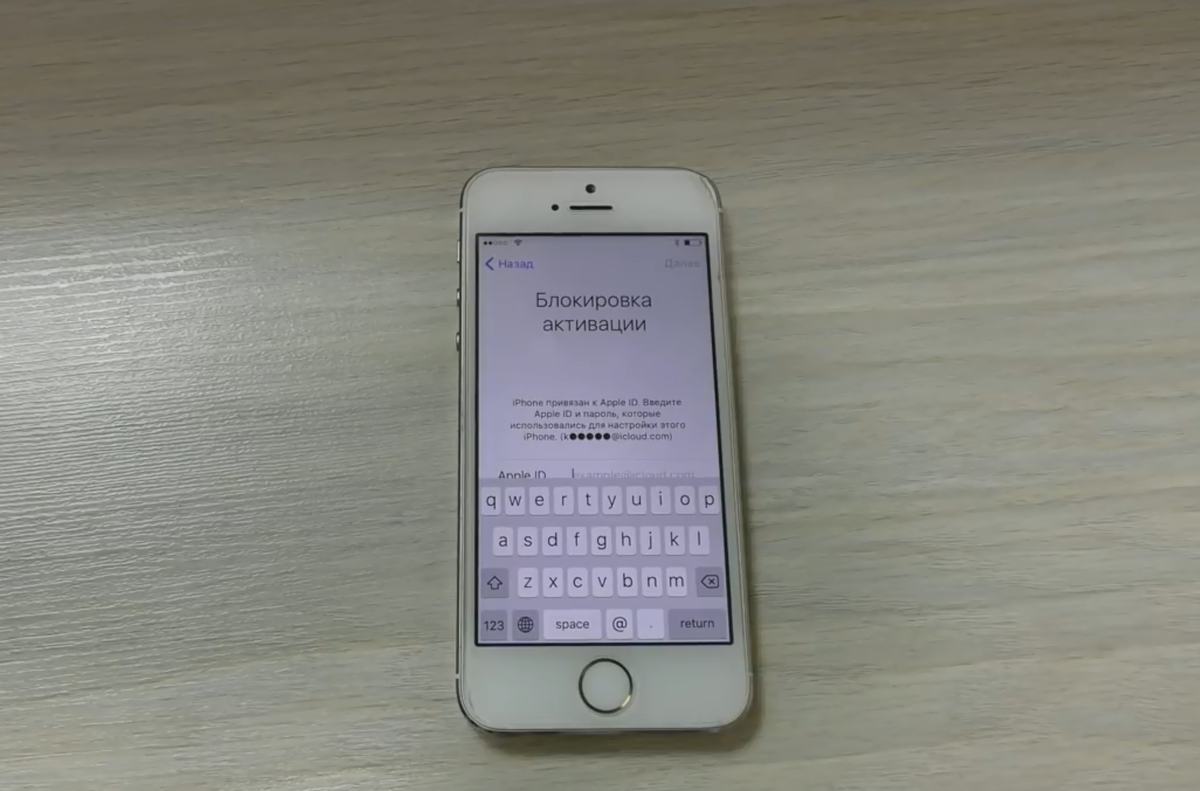
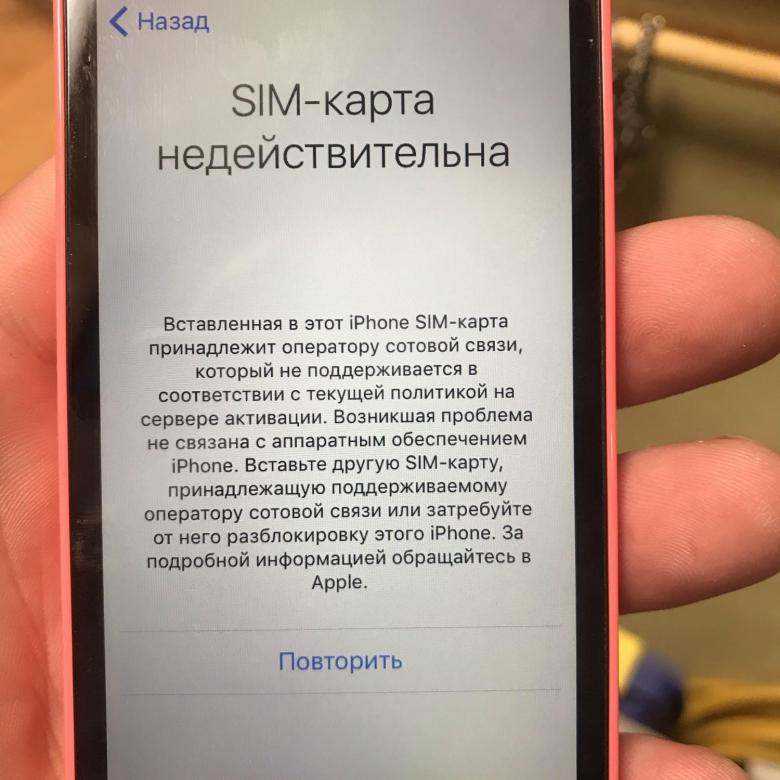
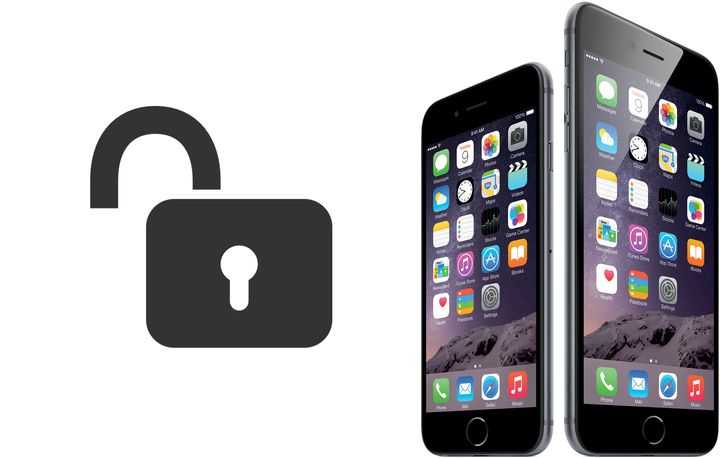

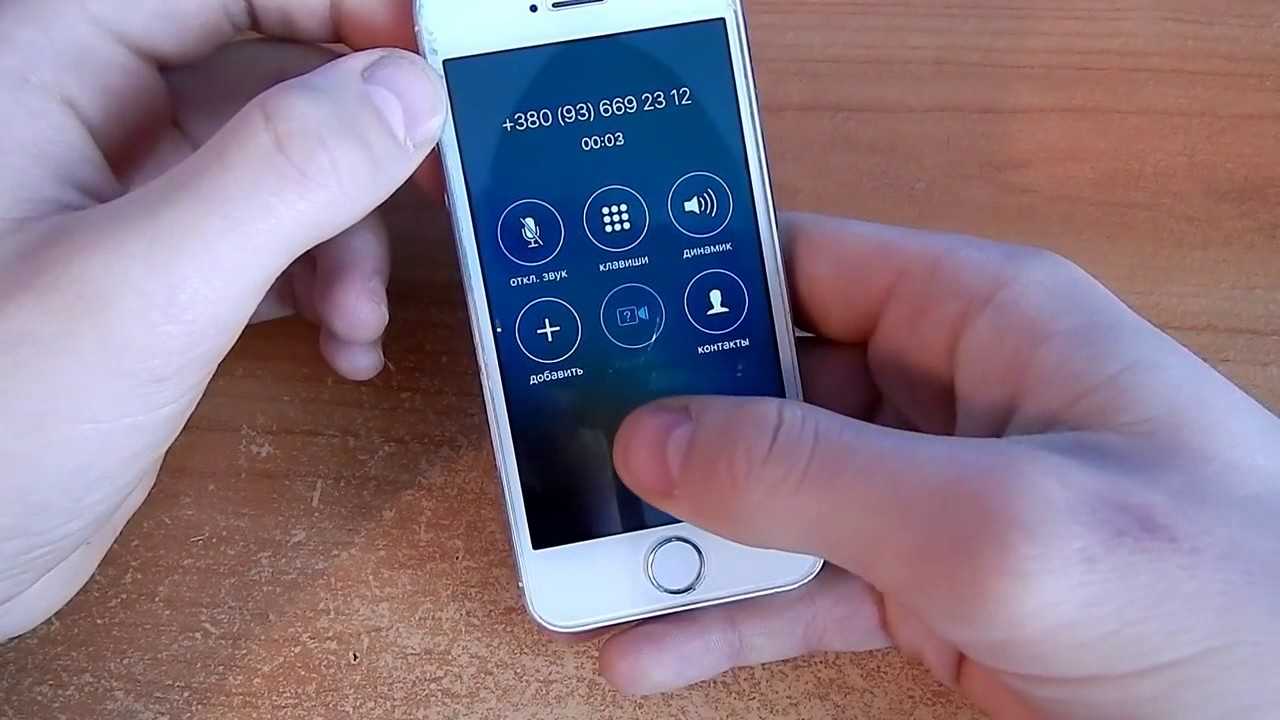

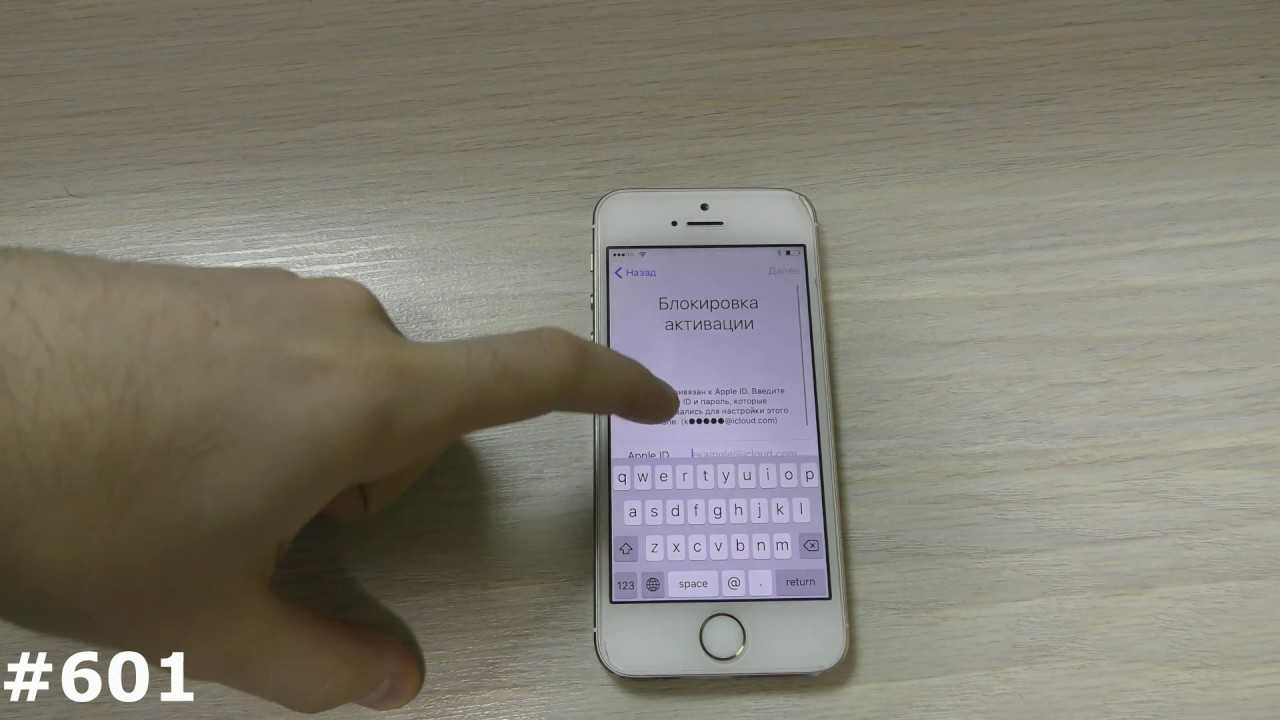
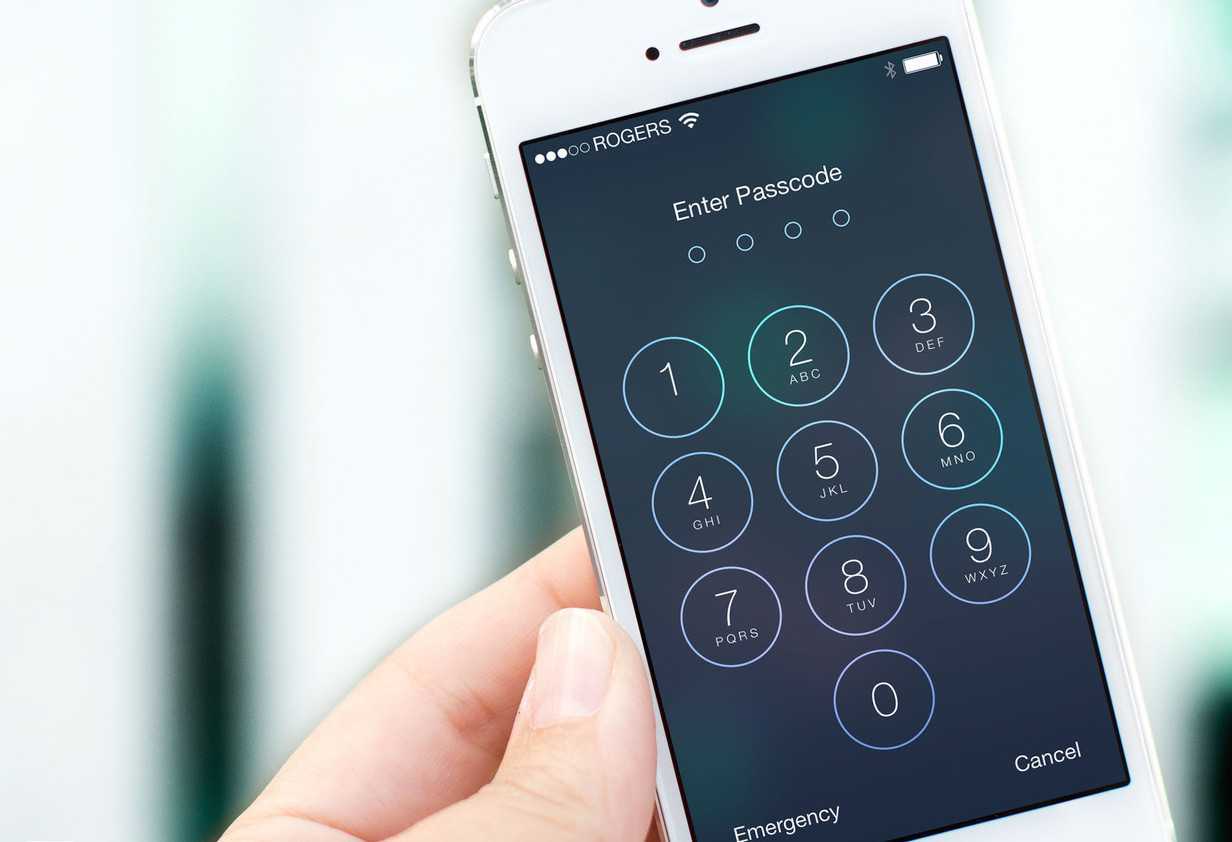
Как восстановить пароль от Apple ID на Айфоне
Есть несколько способов восстановления идентификатора. Для начала узнаем, как восстановить забытый пароль apple id на iPhone. Если ранее вы скачивали приложения через App Store, настраивали iCloud и сейчас забыли пароль от учётной записи, то выполните следующие действия:
- Зайдите в «Настройки» > «iCloud» на iPhone или iPad.
- Выберите пункт «iTunes Store и App Store» и нажмите на логин своего аккаунта.
- Во всплывающем окне нажмите «iForgot» и введите код для разблокировки смартфона или планшета.
- После этого вы сможете сбросить пароль и создать новый код для входа. Не забудьте записать его или запомнить на будущее.
Разблокировка учетной записи
Если пользователь многократно неверно вводит пароль, неправильно отвечает на контрольные вопросы и ведет себя подозрительно, компания Apple оставляет право заблокировать учетную запись. Такое встречается повсеместно, если владелец устройства забыл имя пользователя или пароль учетной записи. Для восстановления стоит перейти на страницу сброса пароля. Придется подтвердить личность владельца, проще всего это сделать при помощи двухфакторной аутентификации – письмо на электронную почту или запрос кода на личный номер телефона. Также пользователь сможет восстановить пароль, запросив идентификацию при помощи ответов на контрольные вопросы. Для этого также нужно перейти на страницу восстановления пароля – в форме авторизации нажмите ссылку «Забыли Apple ID или пароль?». Выберите пункт «Сброс пароля» и установите галочку на подходящем варианте.
Как спрятать фото на iPhone или в приложении Заметки
Одним из способов спрятать одно или несколько выбранных фото, а не всю галарею, является создание конфиденциальной заметки. Для того, чтобы активировать такую функцию, следует перейти в Настройки, пролистать до блока стандартных приложений и выбрать Заметки. В открывшейся странице пролистать до пункта Пароль.
После установки пароля следует отключить функцию «Сохранение в Фото», иначе затея окажется бесполезной из-за синхронизации содержимого заметок с галереей. Если в синхронизации заметок между устройствами нет необходимости, также стоит отключить функцию «Учетная запись iPhone».
Все настройки выполнены и теперь нужно открыть приложение Заметки и создать новую запись, кликнув по соответствующей кнопке в правом нижнем углу. В открывшемся окне редактирования нажать на «Плюс» либо значок фотоаппарата в том же месте и затем выбрать источник Медиатека.
После выбора фотографии нажать в правом верхнем углу кнопку «Поделиться» и в списке предложенных действий(под списком программ) выбрать «Заблокировать». Программа попросит ввести код-пароль, установленный ранее в её настройках. Теперь возле кнопки «Поделиться» появится открытый замок, при нажатии на который заметка станет недоступной до ввода код-пароля.